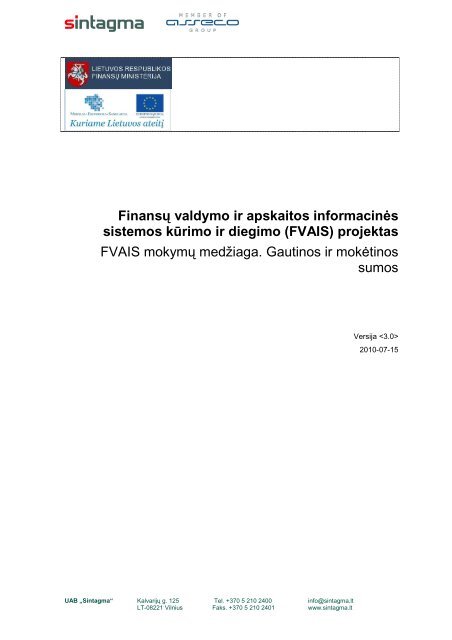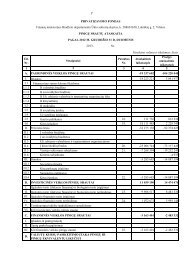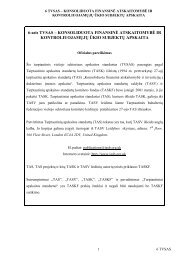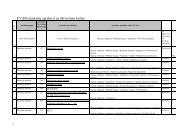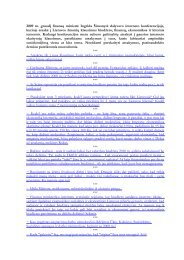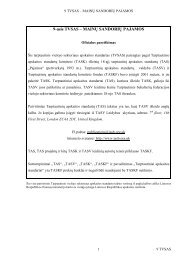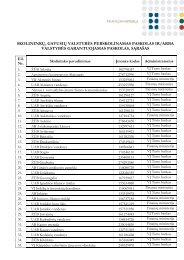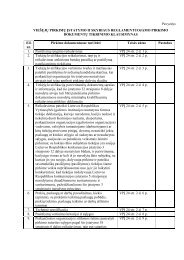You also want an ePaper? Increase the reach of your titles
YUMPU automatically turns print PDFs into web optimized ePapers that Google loves.
Finansų valdymo ir apskaitos informacin÷s<br />
sistemos kūrimo ir diegimo (FVAIS) projektas<br />
FVAIS mokymų medžiaga. Gautinos ir mok÷tinos<br />
sumos<br />
Versija <br />
2010-07-15<br />
UAB „Sintagma“ Kalvarijų g. 125 Tel. +370 5 210 2400 info@sintagma.lt<br />
LT-08221 Vilnius Faks. +370 5 210 2401 www.sintagma.lt
Finansų valdymo ir apskaitos informacin÷s sistemos kūrimo ir diegimo (FVAIS)<br />
projektas<br />
FVAIS mokymų medžiaga. Gautinos ir mok÷tinos sumos. <br />
Turinys<br />
1 Bendra dalis .....................................................................................................................4<br />
1.1 Dokumento tikslas.................................................................................... 4<br />
1.2 Dokumento istorija ................................................................................... 4<br />
2 Gautinos ir mok÷tinos sumos ........................................................................................5<br />
2.1 Gautinų sumų apskaita ............................................................................ 5<br />
2.1.1 Gautinų sumų apskaita [procesas 5.1.1]........................................... 5<br />
2.1.1.1 Gautino išankstinio apmok÷jimo registravimas [5.1.1/2] ............ 6<br />
2.1.1.2 Išankstinio apmok÷jimo sąskaitos formavimas / spausdinimas<br />
[5.1.1/3] 8<br />
2.1.1.3 Pardavimo sąskaitos faktūros formavimas / spausdinimas<br />
[5.1.1/5] 10<br />
2.1.1.3.1 SF registravimas iš pardavimų užsakymo formos ................ 10<br />
2.1.1.3.2 Naujos pardavimo SF formavimas........................................ 10<br />
2.1.1.4 Pardavimo sąskaitų peržiūra ir spausdinimas.......................... 10<br />
2.1.1.5 Gautinų sumų pagal mok÷jimo terminus peržiūra [5.1.1/6]...... 11<br />
2.1.1.6 Pradelstų skolų nuvert÷jimo registravimas [5.1.1/8]................. 14<br />
2.1.1.7 Raginimo apmok÷ti formavimas / spausdinimas [5.1.1/10]...... 16<br />
2.1.1.7.1 Priminimo pažymos nustatymai ............................................ 16<br />
2.1.1.7.2 Priminimo pažymos formavimas........................................... 18<br />
2.1.1.8 Delspinigių pajamų apskaičiavimas ir registravimas [5.1.1/17] 22<br />
2.1.1.8.1 Delspinigių pažymos nustatymai .......................................... 22<br />
2.1.1.8.2 Delspinigių skaičiavimas ir registravimas.............................. 24<br />
2.1.1.9 Beviltiškos skolos registravimas ir nurašymas [5.1.1/22] ......... 28<br />
2.2 Mok÷tinų sumų apskaita ........................................................................ 30<br />
2.2.1 Mok÷tinų sumų apskaita [procesas 5.2.1]....................................... 30<br />
2.2.1.1 Mok÷tino išankstinio apmok÷jimo registravimas [5.2.1/2] ........ 31<br />
2.2.1.1.1 Mok÷tino išankstinio apmok÷jimo žurnalo eilučių pildymas<br />
rankiniu būdu ......................................................................................... 31<br />
2.2.1.1.2 Mok÷tino išankstinio apmok÷jimo žurnalo eilučių pildymas<br />
funkcijos pagalba iš pirkimo užsakymo .................................................. 32<br />
2.2.1.2 Mok÷tinų sumų pagal terminus peržiūra [5.2.1/3] .................... 33<br />
2.2.1.3 Mok÷tinų sumų sutikrinimas su sąmatų ir l÷šų likučiais [5.2.1/4]<br />
36<br />
2.2.1.4 Mok÷tinų sumų termino pratęsimas [5.2.1/6] ........................... 36<br />
2.2.1.5 Kito biudžeto straipsnio l÷šų naudojimo registravimas [5.2.1/7]37<br />
VX411-GMMM-0.0.3 Lapas 2 / 54
Finansų valdymo ir apskaitos informacin÷s sistemos kūrimo ir diegimo (FVAIS)<br />
projektas<br />
FVAIS mokymų medžiaga. Gautinos ir mok÷tinos sumos. <br />
2.2.1.6 Mok÷tinų sumų tvirtinimas apmok÷jimui [5.2.1/8] .................... 37<br />
2.2.1.6.1 Mok÷jimo žurnalo eilučių formavimas................................... 37<br />
2.2.1.6.2 Mok÷jimo eilučių tvirtinimas.................................................. 39<br />
2.2.1.7 Panaudotų kito biudžeto straipsnio l÷šų atkūrimas [5.2.1/9] .... 40<br />
2.3 Atsiskaitymai su atskaitingais asmenimis............................................... 42<br />
2.3.1 Atsiskaitymai su atskaitingais asmenimis [procesas 5.3.1] ............. 42<br />
2.3.1.1 Dokumentų, reikalingų avanso išmok÷jimui, registravimas<br />
[5.3.1/1] 43<br />
2.3.1.2 Komandiruot÷s išlaidų registravimas [5.3.1/7] ......................... 47<br />
2.3.1.3 Užregistruoto pirkimo ir išlaidų tarpusavio susiejimo<br />
registravimas ............................................................................................. 47<br />
2.3.2 Telefonų limitų kontrol÷ [procesas 5.4.1] ........................................ 49<br />
2.3.3 Transporto išlaidų apskaita [procesas 5.4.2]................................... 50<br />
2.3.3.1 Sunaudoto kuro registravimas [5.4.2/3] ................................... 50<br />
VX411-GMMM-0.0.3 Lapas 3 / 54
Finansų valdymo ir apskaitos informacin÷s sistemos kūrimo ir diegimo (FVAIS)<br />
projektas<br />
FVAIS mokymų medžiaga. Gautinos ir mok÷tinos sumos. <br />
1 Bendra dalis<br />
1.1 Dokumento tikslas<br />
Šio dokumento tikslas – „būti“ pagalbine priemone mokantis dirbti su finansų<br />
valdymo ir apskaitos informacin÷s sistemos sritimi „Gautinos ir mok÷tinos sumos“.<br />
1.2 Dokumento istorija<br />
Versija Data Autorius Pakeitimas<br />
0.1 2009-09-14 Elz÷ Ladigait÷-<br />
Bindokien÷<br />
Sukurtas FVAIS mokymų medžiagos<br />
pavyzdys, aprašantis į 4.1.4 procedūrą<br />
įeinančias sistemos funkcijas.<br />
0.2 2010-06-11 Ramun÷ Drąsutien÷ Dokumentas koreguotas pagal veikiančią<br />
FVAIS sistemą.<br />
3.0 2010-07-15 Ramun÷ Drąsutien÷<br />
Sigita Liugait÷<br />
Redaguotas pagal pateiktas EY pastabas.<br />
Sutvarkytas dokumento stilius.<br />
VX411-GMMM-0.0.3 Lapas 4 / 54
Finansų valdymo ir apskaitos informacin÷s sistemos kūrimo ir diegimo (FVAIS)<br />
projektas<br />
FVAIS mokymų medžiaga. Gautinos ir mok÷tinos sumos. <br />
2 Gautinos ir mok÷tinos sumos<br />
2.1 Gautinų sumų apskaita<br />
2.1.1 Gautinų sumų apskaita [procesas 5.1.1]<br />
Procedūra inicijuojama, kai reikia išrašyti išankstinį apmok÷jimą ar sąskaitą faktūrą<br />
už suteiktas paslaugas, parduotą turtą ar prekes arba išieškoti sumą iš pirk÷jo už sutarties<br />
pažeidimus.<br />
Sistemoje formuojama ir spausdinama išankstinio apmok÷jimo sąskaita su<br />
nurodyta reikalinga informacija. Parengta išankstinio apmok÷jimo sąskaita perduodama<br />
(persiunčiama) pirk÷jui.<br />
Tuo atveju, jeigu nereikia išrašyti išankstinio apmok÷jimo sąskaitos, sistemoje<br />
formuojama ir spausdinama pardavimo sąskaita faktūra (pvz., už nuomos paslaugas).<br />
Sistemoje atliekama gautinų sumų pagal mok÷jimo terminus peržiūra, siekiant<br />
nustatyti, kurių sumų apmok÷jimas jau yra pradelstas ir būtina imtis atitinkamų skolų<br />
išieškojimo veiksmų.<br />
Tuo atveju, jei yra pradelstų skolų, įvertinama, ar reikia skaičiuoti pradelstų skolų<br />
nuvert÷jimą. Rezultatai pateikiami gautinų sumų vert÷s koregavimo žiniaraštyje ir pagal jį<br />
apskaitoje registruojama pradelstų skolų nuvert÷jimo operacija.<br />
VX411-GMMM-0.0.3 Lapas 5 / 54
Finansų valdymo ir apskaitos informacin÷s sistemos kūrimo ir diegimo (FVAIS)<br />
projektas<br />
FVAIS mokymų medžiaga. Gautinos ir mok÷tinos sumos. <br />
Sistemoje yra galimyb÷ suformuoti ir atspausdinti raginimą apmok÷ti. Pasirašytas<br />
raginimas apmok÷ti perduodamas skolininkui.<br />
Gavus mok÷jimą arba tiek÷jo sutartinių įsipareigojimų nevykdymo atveju (pvz.,<br />
uždelsus paslaugų / prekių tiekimą) ir nusprendus skaičiuoti delspinigius, apskaičiuojama<br />
reikalinga išieškoti delspinigių suma. Buhalterin÷s pažymos pagrindu sistemoje<br />
atliekamas delspinigių registravimas.<br />
Sistemoje formuojama ir spausdinama delspinigių pažyma, kurioje nurodoma<br />
delspinigių suma ir kita informacija. Pasirašyta delspinigių pažyma perduodama<br />
(persiunčiama) skolininkui arba įsipareigojimus pažeidusiam pirk÷jui.<br />
Tuo atveju, jei po skolos perdavimo išieškoti kitoms kompetentingoms institucijoms<br />
(asmenims) pra÷jus tam tikram laiko terminui mok÷jimas skolos sumai n÷ra gautas,<br />
remiantis Išankstinių apmok÷jimų ir gautinų sumų apskaitos tvarkos aprašu, skola<br />
pripažįstama beviltiška ir nurašoma.<br />
2.1.1.1 Gautino išankstinio apmok÷jimo registravimas [5.1.1/2]<br />
Gautiną išankstinio apmok÷jimo sumą iš pirk÷jo sistemoje registruojama per<br />
bendrąjį žurnalą, nurodant išankstinio apmok÷jimo sąskaitai išrašyti būtiną informaciją.<br />
Vieta sistemoje<br />
Sistemoje žurnalas atidaromas modulių meniu pasirinkus Finansų valdymas -><br />
Gautinos sumos -> Pardavimų žurnalai. Lauke Paketo pav. spustelkite „AssistButton“<br />
mygtuką ir pateiktame žurnalų paketų sąraše pasirinkite žurnalo paketą.<br />
Įvedama / naudojama informacija<br />
Žurnale pildomi laukai pateikiami lentel÷je:<br />
Lentel÷ 2.1-1<br />
Lauko pavadinimas<br />
Aprašas<br />
VX411-GMMM-0.0.3 Lapas 6 / 54
Finansų valdymo ir apskaitos informacin÷s sistemos kūrimo ir diegimo (FVAIS)<br />
projektas<br />
FVAIS mokymų medžiaga. Gautinos ir mok÷tinos sumos. <br />
Registravimo data<br />
Dokumento data<br />
Dokumento tipas<br />
Dokumento Nr.<br />
Išorinis dokumento nr.<br />
Sąskaitos tipas<br />
Sąskaitos Nr.<br />
Aprašas<br />
Suma<br />
Balansavimo sąsk. tipas<br />
Balansavimo sąsk. Nr.<br />
Padalinio kodas<br />
Ekonom. kl. kodas<br />
Funkc. kl. kodas<br />
Fin. šalt. kodas<br />
Sistema pasiūlys darbo datą, galima keisti. Nurodyta data<br />
apskaitoje registruojamos sumos.<br />
Automatiškai įrašoma lauko Registravimo data reikšm÷.<br />
Galima keisti. Nuo šios datos skaičiuojamas apmok÷jomo<br />
terminas, delspinigiai.<br />
Laukas paliekamas tuščias.<br />
Jei žurnalui priskirta numerių serija, šis laukas užpildomas<br />
automatiškai kiekvieną kartą pasirinkus kurti įrašą. Nesant<br />
priskirtos numerio serijos, dokumento numeris įvedamas<br />
ranka.<br />
Jei gautinas išankstinis apmok÷jimas registruojamas<br />
pagal išorinį dokumentą, šiame laukelyje įrašomas šio<br />
dokumento numeris.<br />
Pasirenkama reikšm÷ „DK sąskaita“.<br />
Iš DK sąskaitų sąrašo pasirenkama reikiama DK sąskaita.<br />
Užregistravus operaciją ši sąskaita bus debetuojama.<br />
Užpildoma automatiškai pagal pasirinktą DK sąskaitą.<br />
Galima keisti. Patartina į aprašą įrašyti informatyvų<br />
registruojamą operaciją apibūdinantį tekstą.<br />
Įrašoma reikiama išankstinio apmok÷jimo suma.<br />
Užpildoma automatiškai reikšme „DK sąskaita“.<br />
Iš DK sąskaitų plano pasirenkama sąskaita, kuri bus<br />
kredituojama.<br />
Iš padalinių sąrašo pasirenkamas reikiamas padalinys.<br />
Iš ekonomin÷s klasifikacijos kodų sąrašo pasirenkama<br />
reikiama ekonomin÷ klasifikacija.<br />
Iš funkcin÷s klasifikacijos kodų sąrašo pasirenkama<br />
reikiama funkcija.<br />
Iš finansavimo šaltinių sąrašo pasirenkamas reikiamas<br />
finansavimo šaltinis.<br />
Inicijuojama funkcija<br />
Pasirinkite mygtuko Registravimas punktą Registruoti. Pagal įvestą gautino<br />
išankstinio apmok÷jimo informaciją registruojama operacija.<br />
Rezultatas<br />
Užregistruotas DK dvejybinis įrašas.<br />
VX411-GMMM-0.0.3 Lapas 7 / 54
Finansų valdymo ir apskaitos informacin÷s sistemos kūrimo ir diegimo (FVAIS)<br />
projektas<br />
FVAIS mokymų medžiaga. Gautinos ir mok÷tinos sumos. <br />
Peržiūr÷ti užregistruotą operaciją galite modulių meniu pasirinkę Finansų<br />
valdymas -> Istorija -> Registrai.<br />
2.1.1.2 Išankstinio apmok÷jimo sąskaitos formavimas / spausdinimas [5.1.1/3]<br />
Sistemoje formuojama ir spausdinama išankstinio apmok÷jimo sąskaita su<br />
nurodyta reikalinga informacija.<br />
Vieta sistemoje<br />
Sistemoje išankstinio apmok÷jimo sąskaitos forma atidaroma modulių meniu<br />
pasirinkus Pardavimai ir rinkodara -> Užsakymų apdorojimas -> Pardavimų užsakymas.<br />
Įvedama / naudojama informacija<br />
Formoje pildomi laukai pateikiami lentel÷je:<br />
Lentel÷ 2.1-2<br />
Lauko pavadinimas<br />
Aprašas<br />
Antrašt÷<br />
Nr.<br />
Pardavimo pirk÷jui Nr.<br />
Registravimo data<br />
Užsakymo data<br />
Dokumento data<br />
Užpildoma automatiškai pagal pardavimo SF nustatytą<br />
numerių seriją.<br />
Iš pirk÷jų sąrašo pasirenkamas reikiamas pirk÷jas.<br />
Sistema pasiūlo darbo datą, galima keisti.<br />
Sistema pasiūlo darbo datą, galima keisti.<br />
Automatiškai įrašoma registravimo data, galima keisti.<br />
VX411-GMMM-0.0.3 Lapas 8 / 54
Finansų valdymo ir apskaitos informacin÷s sistemos kūrimo ir diegimo (FVAIS)<br />
projektas<br />
FVAIS mokymų medžiaga. Gautinos ir mok÷tinos sumos. <br />
Mok÷jimo sąlygų kodas<br />
(skiltis Duomenys į SF)<br />
Iš pateikto mok÷jimo sąlygų kodų sąrašo pasirenkamas<br />
reikiamas kodas.<br />
Eilut÷s<br />
Tipas<br />
Nr.<br />
Aprašas<br />
Kiekis<br />
Mat. vnt. kodas<br />
Vnt. kaina išskaičius PVM<br />
Iš pateikto sąrašo pasirenkamas reikiamas tipas „DK<br />
sąskaita“, „Prek÷“ arba „Ilgalaikis turtas“.<br />
Priklausomai nuo pasirinktos reikšm÷s lauke Tipas, iš<br />
sąrašo pasirenkama reikiama DK sąskaita, prek÷ ar<br />
ilgalaikis turtas.<br />
Užpildoma automatiškai pasirinkus reikšmę lauke Nr.,<br />
galima keisti.<br />
Įvedamas reikiamas kiekis.<br />
Pasirenkamas iš sąrašo.<br />
Įvedama vieneto kaina be PVM.<br />
Bendra verslo reg. grup÷ Užpildoma automatiškai pagal pasirinktą antrašt÷je<br />
pirk÷ją, jei jo kortel÷je buvo nurodyta numatytoji „Bendra<br />
verslo reg. grup÷“, galima keisti.<br />
Bendra prek÷s reg. grup÷<br />
Padalinio kodas<br />
Ekonom. kl. kodas<br />
Funkc. kl. kodas<br />
Fin. šalt. kodas<br />
Užpildoma automatiškai pagal pasirinktą prek÷s Nr., jei<br />
jos kortel÷je buvo nurodyta numatytoji „Bendra prek÷s<br />
reg. grup÷“, galima keisti.<br />
Iš padalinių sąrašo pasirenkamas reikiamas padalinys.<br />
Iš ekonomin÷s klasifikacijos kodų sąrašo pasirenkama<br />
reikiama ekonomin÷ klasifikacija.<br />
Iš funkcin÷s klasifikacijos kodų sąrašo pasirenkama<br />
reikiama funkcija.<br />
Iš finansavimo šaltinių sąrašo pasirenkamas reikiamas<br />
finansavimo šaltinis.<br />
Inicijuojama funkcija<br />
Pasirinkite komandą Funkcija -> Pateikti. Tai atlikus, pasikeičia sąskaitos faktūros<br />
būsena iš Atviras į Pateiktas.<br />
Pasirinkite komandą Registravimas -> Bandomoji ataskaita. Jei norite peržiūr÷ti<br />
sąskaitos faktūros dokumentą, spauskite mygtuką Peržiūra, jei norite spausdinti –<br />
mygtuką Spausdinti, jei nieko nenorite daryti – mygtuką Atšaukti.<br />
Rezultatas<br />
Jei pasirinkote peržiūr÷ti išankstinio mok÷jimo sąskaitą, bus atidarytas spaudinio<br />
peržiūros langas su išankstinio mok÷jimo sąskaita.<br />
VX411-GMMM-0.0.3 Lapas 9 / 54
Finansų valdymo ir apskaitos informacin÷s sistemos kūrimo ir diegimo (FVAIS)<br />
projektas<br />
FVAIS mokymų medžiaga. Gautinos ir mok÷tinos sumos. <br />
Praktin÷ užduotis<br />
Suformuokite ir peržiūr÷kite kompiuterio ekrane išankstinio mok÷jimo sąskaitą<br />
pirk÷jui UAB „Kompiuterių remontas“, registruojant sumą į DK sąskaitą 7412001<br />
(pardavimo eilut÷je Tipas = „DK sąskaita“), 2010 05 05 data, 1000 Lt sumai.<br />
2.1.1.3 Pardavimo sąskaitos faktūros formavimas / spausdinimas [5.1.1/5]<br />
Sistemoje sąskaitą faktūrą galima formuoti pasinaudojant anksčiau suvesta<br />
pardavimo informacija pardavimo užsakymo formoje arba, jei tokios informacijos n÷ra,<br />
įvesti ir registruoti duomenis naujai sukurtoje sąskaitos faktūros formoje.<br />
2.1.1.3.1 SF registravimas iš pardavimų užsakymo formos<br />
Jei sistemoje yra suvesti pardavimo duomenys, tuomet susiraskite sistemoje<br />
pardavimo užsakymo formą ir joje inicijuokite registravimo funkciją (Registravimas -><br />
Registruoti).<br />
Užregistruotą sąskaitą galite rasti sistemos srityje Pardavimai ir rinkodara -><br />
Istorija -> Užregistruotos SF.<br />
2.1.1.3.2 Naujos pardavimo SF formavimas<br />
Nauja SF formuojama ir registruojama analogiškai pirkimo užsakymui. SF formą<br />
rasite Pardavimai ir rinkodara -> Užsakymų apdorojimas -> Sąskaitos faktūros.<br />
2.1.1.4 Pardavimo sąskaitų peržiūra ir spausdinimas<br />
Vieta sistemoje<br />
VX411-GMMM-0.0.3 Lapas 10 / 54
Finansų valdymo ir apskaitos informacin÷s sistemos kūrimo ir diegimo (FVAIS)<br />
projektas<br />
FVAIS mokymų medžiaga. Gautinos ir mok÷tinos sumos. <br />
Sistemoje įregistruotų pardavimo dokumentų (SF) forma atidaroma modulių meniu<br />
pasirinkus Pardavimai ir rinkodara -> Istorija -> Užregistruotos SF. Nor÷dami matyti SF<br />
sąrašą, pasirinkite komandą SF -> Sąrašas arba funkcinį klavišą .<br />
Įvedama / naudojama informacija<br />
Iš įregistruotų pardavimo dokumentų (SF) sąrašo išsirinkite reikiamą pardavimo<br />
sąskaitą faktūrą.<br />
Inicijuojama funkcija<br />
Registruotą sąskaitą faktūrą galite peržiūr÷ti arba atsispausdinti. Nor÷dami<br />
atsispausdinti SF, spauskite mygtuką Spausdinti... Tai galite padaryti ir SF formoje, ir iš<br />
SF sąrašo, kompiuterio pelyt÷s kursorių nustačius ant reikalingos SF.<br />
Jei reikia, užpildykite laukelius ataskaitos užklausos formoje, nurodydami kopijų<br />
skaičių (pagal nutyl÷jimą bus spausdinama 1 kopija), įvesdami lauke Aprašymas<br />
ataskaitos antraštę.<br />
Jei norite peržiūr÷ti sąskaitos faktūros dokumentą, spauskite mygtuką Peržiūra, jei<br />
norite spausdinti – mygtuką Spausdinti, jei nieko nenorite daryti – mygtuką Atšaukti.<br />
Rezultatas<br />
Suformuojamas SF dokumentas.<br />
Praktin÷ užduotis<br />
Naudodamiesi suformuota išankstinio mok÷jimo sąskaita, kurią sukūr÷te praeitos<br />
praktin÷s užduoties metu, formuokite pardavimo sąskaitą faktūrą.<br />
2.1.1.5 Gautinų sumų pagal mok÷jimo terminus peržiūra [5.1.1/6]<br />
Sistemoje atliekama gautinų sumų pagal mok÷jimo terminus peržiūra, siekiant<br />
nustatyti, kurių sumų apmok÷jimas jau yra pradelstas ir būtina imtis atitinkamų skolų<br />
išieškojimo veiksmų.<br />
Vieta sistemoje<br />
Gautinos sumos kontroliuojamos ataskaitų pagalba. Sistemoje mok÷jimo terminų<br />
ataskaita atidaroma modulių meniu pasirinkus Finansų valdymas -> Gautinos sumos -><br />
Ataskaitos.<br />
Įvedama / naudojama informacija<br />
Kaip bazin÷s ataskaitos gali būti naudojamos „Pirk.-Sąsk.apmok.terminų suv.“,<br />
„Pirk.-Apmok.term.suvestin÷ Lt.“, „Pirk.sąsk.apm.term.duomenys“, „Pradels. sąsk. gaut.<br />
sum.“, „Pirk÷jas - likutis iki datos“, „Pirk. - Detalus band. bal.“.<br />
Ataskaitos užklausos formose rasite filtrų ir pasirinkčių langus, kuriuose nurodomi<br />
reikalingi ataskaitai filtrai ir parametrai.<br />
Formoje pildomi laukai pateikiami lentel÷je.<br />
Lentel÷ 2.1-3<br />
VX411-GMMM-0.0.3 Lapas 11 / 54
Finansų valdymo ir apskaitos informacin÷s sistemos kūrimo ir diegimo (FVAIS)<br />
projektas<br />
FVAIS mokymų medžiaga. Gautinos ir mok÷tinos sumos. <br />
Lauko pavadinimas<br />
Nr.<br />
Pirk÷jo reg. gr.<br />
Pradžios data<br />
Laikotarpio trukm÷<br />
Aprašas<br />
Iš pirk÷jų sąrašo pasirenkamas reikiamas pirk÷jas. Jei<br />
laukas paliekamas tuščias, bus spausdinamos visų pirk÷jų<br />
skolos.<br />
Laukas pildomas, jei ataskaitoje norima matyti onkrečiai<br />
pirk÷jų registravimo grupei užregistruotus duomenis. Iš<br />
pirk÷jų registravimo grupių sąrašo pasirenkama reikiama<br />
grup÷.<br />
Įvedama data, nuo kurios ataskaitoje prad÷ti pirk÷jo skolų<br />
įrašų grupavimą pagal mok÷jimo terminą. Pavyzdžiui, jei<br />
nurodysite pradžios datą 10.06.01 ir laikotarpio trukmę<br />
1M, tai ataskaitos duomenys bus sugrupuoti į stulpelius<br />
po 1 m÷n. ir pirmo stulpelio pradžios data bus 10.06.01.<br />
Jei norima grupuoti m÷nesiais ar ketvirčiais, patartina<br />
nurodyti m÷nesio ar ketvirčio pirmą dieną.<br />
Pirk÷jų skolų pagal terminus ataskaitose duomenys gali<br />
būti grupuojami laikotarpiais – m÷nesiais, ketvirčiais,<br />
metais, dienomis. Laukelyje nurodoma, kokiais laiko<br />
intervalais norima sugrupuoti duomenis. Pavyzdžiui, 1M<br />
nurodo vieną m÷nesį, 1K – ketvirtį.<br />
Inicijuojama funkcija<br />
Jei norite peržiūr÷ti ataskaitą, spauskite mygtuką Peržiūra, jei norite spausdinti –<br />
mygtuką Spausdinti, jei nieko nenorite daryti – mygtuką Atšaukti.<br />
Rezultatas<br />
Pirk.-Sąsk.apmok.terminų suv.<br />
VX411-GMMM-0.0.3 Lapas 12 / 54
Finansų valdymo ir apskaitos informacin÷s sistemos kūrimo ir diegimo (FVAIS)<br />
projektas<br />
FVAIS mokymų medžiaga. Gautinos ir mok÷tinos sumos. <br />
Pradels. sąsk. gaut. sum.<br />
Pirk÷jas – bandomasis balansas<br />
Praktin÷ užduotis<br />
VX411-GMMM-0.0.3 Lapas 13 / 54
Finansų valdymo ir apskaitos informacin÷s sistemos kūrimo ir diegimo (FVAIS)<br />
projektas<br />
FVAIS mokymų medžiaga. Gautinos ir mok÷tinos sumos. <br />
Ataskaitų pagalba peržvelkite gautinas sumas pagal mok÷jimo terminus. Keisdami<br />
filtrus bei parametrus steb÷kite, kaip pasikeit÷ ataskaitos. Pabandykite formuoti ataskaitas<br />
su pirk÷jo filtru ir be jo, taikydami skirtingas laikotarpio trukmes, keisdami pradžios datą.<br />
2.1.1.6 Pradelstų skolų nuvert÷jimo registravimas [5.1.1/8]<br />
Tuo atveju, jei yra pradelstų skolų, ataskaitinio laikotarpio pabaigoje įvertinama, ar<br />
reikia skaičiuoti pradelstų skolų nuvert÷jimą. Gautinų sumų nuvert÷jimo sumos<br />
skaičiuojamos ataskaitos „Pradelstų skolų nuvert÷jimo registravimas“ pagalba. Ši<br />
ataskaita pagal įvestus parametrus nuvert÷jimo skaičiavimui suformuoja bendrojo žurnalo<br />
eilutes operacijos registravimui.<br />
Vieta sistemoje<br />
Ataskaita atidaroma modulių meniu pasirinkus Finansų valdymas -> Gautinos<br />
sumos -> Ataskaitos -> Pradelstų skolų nuvert÷jimo registravimas.<br />
Remiantis „Išankstinių apmok÷jimų ir gautinų sumų vert÷s koregavimo žiniaraščiu“,<br />
apskaitoje registruojama pradelstų skolų nuvert÷jimo operacija. Nuvert÷jimo sumos<br />
registruojamos bendrajame žurnale. Sistemoje bendrasis žurnalas atidaromas modulių<br />
meniu pasirinkus Finansų valdymas -> Didžioji knyga -> Bendrieji žurnalai. Lauke Paketo<br />
pav. spustelkite „AssistButton“ mygtuką ir pateiktame žurnalų paketų sąraše pasirinkite<br />
„Pradelstų skolų nuvert÷jimo“ registravimo žurnalą.<br />
Įvedama / naudojama informacija<br />
Inicijavus ataskaitos vykdymą atsiveria ataskaitos pasirinkčių langas.<br />
Ataskaitos pasirinkčių lange pildomi laukai pateikiami lentel÷je:<br />
Lentel÷ 2.1-4<br />
Lauko pavadinimas<br />
Žurnalo šablonas<br />
Aprašas<br />
Iš žurnalų grupių sąrašo pasirenkama reikiama žurnalo<br />
grup÷.<br />
VX411-GMMM-0.0.3 Lapas 14 / 54
Finansų valdymo ir apskaitos informacin÷s sistemos kūrimo ir diegimo (FVAIS)<br />
projektas<br />
FVAIS mokymų medžiaga. Gautinos ir mok÷tinos sumos. <br />
Žurnalo paketas<br />
Dokumento Nr.<br />
Iš žurnalų sąrašo pasirenkamas reikiamas žurnalo<br />
paketas, kuriame bus kuriamos eilut÷s nuvert÷jimo<br />
registravimui.<br />
Įvedamas dokumento numeris. Jei žurnalo paketui yra<br />
priskirta numerių serija, automatiškai bus priskirtas<br />
numerių serijos numeris.<br />
Debeto sąskaita 1 Pasirenkama DK sąskaita. Kredito sąskaita šios<br />
korespondencijos registravimui yra nurodyta pirk÷jo<br />
registravimo grup÷s skiltyje „Nuvert÷jimo sąskaita“.<br />
Debeto sąskaita 1<br />
Nuvert÷jimo data<br />
Registruojant išankstinio mok÷jimo nuvert÷jimą sistemoje<br />
registruojami du dvejybiniai įrašai – išankstinio mok÷jimo<br />
nuvert÷jimas ir sukauptų pervestinų sumų į valstyb÷s<br />
biudžetą mažinimas. Šiame debeto sąskaitos laukelyje<br />
pasirenkama DK sąskaita pervestinoms sumoms. Kredito<br />
sąskaita šios korespondencijos registravimui yra nurodyta<br />
pirk÷jo registravimo grup÷s skiltyje „Kitos pervestinos<br />
sumos už parduotas prekes, turtą, paslaugas“.<br />
Įvedama data, kuriai bus skaičiuojamas nuvert÷jimas.<br />
Pradelstų dienų skaičius 1 Įvedamas pradelstų dienų skaičius, po kurio yra<br />
skaičiuojamas pirmasis nuvert÷jimas.<br />
Pradelstų dienų skaičius 2 Įvedamas pradelstų dienų skaičius, po kurio yra<br />
skaičiuojamas antrasis nuvert÷jimas.<br />
Pradelstų dienų skaičius 3 Įvedamas pradelstų dienų skaičius, po kurio yra<br />
skaičiuojamas trečiasis nuvert÷jimas.<br />
Nuv. procentas 1 (metinis)<br />
Nuv. procentas 2 (metinis)<br />
Nuv. procentas 3 (metinis)<br />
Nurodomas metinis nuvert÷jimo procentas sumoms, kurių<br />
pradelstas terminas patenka į intervalą nuo 0 iki lauke<br />
Pradelstų dienų skaičius 1 nurodytos reikšm÷s.<br />
Nurodomas metinis nuvert÷jimo procentas sumoms, kurių<br />
pradelstas terminas patenka į intervalą nuo lauke<br />
Pradelstų dienų skaičius 1 nurodytos reikšm÷s iki lauke<br />
Pradelstų dienų skaičius 2 nurodytos reikšm÷s.<br />
Nurodomas metinis nuvert÷jimo procentas sumoms, kurių<br />
pradelstas terminas patenka į intervalą nuo lauke<br />
Pradelstų dienų skaičius 2 nurodytos reikšm÷s iki lauke<br />
Pradelstų dienų skaičius 3 nurodytos reikšm÷s.<br />
Inicijuojama funkcija<br />
Spauskite mygtuką Gerai. Sistema sukurs žurnalo eilutes nurodytame žurnalo<br />
pakete. Suformuotas žurnalo eilutes galite pasitikrinti „Bandomosios ataskaitos“ pagalba ir<br />
registruoti.<br />
Rezultatas<br />
VX411-GMMM-0.0.3 Lapas 15 / 54
Finansų valdymo ir apskaitos informacin÷s sistemos kūrimo ir diegimo (FVAIS)<br />
projektas<br />
FVAIS mokymų medžiaga. Gautinos ir mok÷tinos sumos. <br />
Ataskaitos „Pradelstų skolų nuvert÷jimo registravimas“ rezultatas – suformuotos<br />
žurnalo eilut÷s. Galutiniam rezultatui – užregistruotai operacijai – pasiekti turite žurnalo<br />
eilutes registruoti, tam žurnalo formoje spauskite Registravimas -> Registruoti.<br />
Peržiūr÷ti užregistruotą operaciją galite modulių meniu pasirinkus Finansų<br />
valdymas -> Istorija -> Registrai. Jei teisingai viską pasirinkote, tur÷jote gauti du<br />
dvejybinius įrašus sąskaitose, nurodytose pirk÷jo registravimo grup÷je (Kreditas) ir<br />
ataskaitos pasirinktyse (Debetas).<br />
Sekantis nuvert÷jimas registruojamas tik atšaukus prieš tai registruotus<br />
nuvert÷jimo įrašus į einamąjį laikotarpį. Registruotų nuvert÷jimo įrašų atšaukimas<br />
atliekamas funkcijos Atšaukti operaciją pagalba, kuri užregistruoja storno įrašus pasirinktai<br />
registruotai operacijai.<br />
2.1.1.7 Raginimo apmok÷ti formavimas / spausdinimas [5.1.1/10]<br />
Raginimai apmok÷ti sistemoje yra kuriami funkcijos pagalba, suformuojant<br />
„Priminimo pažymą“. Priminimo pažymas galima sukurti iš karto visiems pirk÷jams, kurių<br />
mok÷jimo terminas yra pasibaigęs, arba vienam konkrečiam pirk÷jui. Sąlygos, pagal<br />
kurias formuojamos priminimo pažymos, yra nurodytos priminimo pažymų nustatymuose.<br />
2.1.1.7.1 Priminimo pažymos nustatymai<br />
Vieta sistemoje<br />
Prieš formuojant priminimo pažymas, pravartu pasitikrinti, ar yra reikalingi<br />
nustatymai, kokie jie yra, pasipildyti ar pakoreguoti. Nustatymai pasiekiami Administracija<br />
-> Programos nustatymai -> Finansų valdymas -> Priminimo pažymų sąlygos.<br />
Įvedama / naudojama informacija<br />
Nustatymams pildomi laukai pateikiami lentel÷je:<br />
Lentel÷ 2.1-5<br />
Lauko pavadinimas<br />
Aprašas<br />
VX411-GMMM-0.0.3 Lapas 16 / 54
Finansų valdymo ir apskaitos informacin÷s sistemos kūrimo ir diegimo (FVAIS)<br />
projektas<br />
FVAIS mokymų medžiaga. Gautinos ir mok÷tinos sumos. <br />
Kodas<br />
Įvedamas kodas ne ilgesnis kaip 10 simbolių.<br />
Aprašas Įvedamas priminimo pažymos nustatymų rinkinio<br />
aprašymas.<br />
Maks. primin. paž. skaičius<br />
Nurodomas didžiausias skaičius, kiek priminimo pažymų<br />
bus galima išrašyti.<br />
Registruoti palūkanas Jei norima, kad paskaičiuotos palūkanos išrašant<br />
priminimo pažymą būtų registruojamos apskaitoje, lauke<br />
uždedama varnel÷.<br />
Registruoti papildomą mokestį<br />
Minimali suma (viet.val.)<br />
Jei norima, kad papildomas mokestis (jei toks yra<br />
nurodytas priminimo pažymos lygių nustatymuose –<br />
žiūr÷kite žemiau) būtų registruojamas apskaitoje, lauke<br />
uždedama varnel÷.<br />
Nurodoma mažiausia pirk÷jo skolos suma litais, nuo<br />
kurios bus formuojama priminimo pažyma.<br />
Kiekvienam priminimo pažymų nustatymų rinkiniui turi būti įvesti priminimo pažymų<br />
lygių duomenys. Priminimo pažymos lygių nustatymuose turi būti tiek nustatymų eilučių,<br />
kiek lygių nurodyta pažymos nustatymo lauke „Maks. primin. paž. skaičius“.<br />
Lygiai.<br />
Pažymų lygiai įvedami priminimo pažymų sąlygų formoje paspaudus mygtuką<br />
Lygiams sukurti pildomi laukai pateikiami lentel÷je:<br />
Lentel÷ 2.1-6<br />
Lauko pavadinimas<br />
Aprašas<br />
Nr. Įvedamas priminimo pažymos lygio numeris: 1, 2, 3 ir t. t.<br />
Atid÷jimo laikotarpis<br />
Nurodoma, po kelių dienų nuo mok÷jimo termino turi būti<br />
formuojama atitinkamo lygio pažyma.<br />
VX411-GMMM-0.0.3 Lapas 17 / 54
Finansų valdymo ir apskaitos informacin÷s sistemos kūrimo ir diegimo (FVAIS)<br />
projektas<br />
FVAIS mokymų medžiaga. Gautinos ir mok÷tinos sumos. <br />
Mok. termino skaičiavimas<br />
Skaičiuoti delspinigius<br />
Papildomas mokestis (viet.val.)<br />
Nurodoma, kiek dienų nuo atitinkamo lygio priminimo<br />
pažymos bus nustatytas naujas mok÷jimo terminas. Pvz.,<br />
10D reikš, kad naujas mok÷jimo terminas pirk÷jo skolai<br />
bus nustatytas po dešimties dienų nuo išrašytos<br />
priminimo pažymos dokumento datos.<br />
Uždedama varnel÷, jei norima, kad išrašant priminimo<br />
pažymą būtų skaičiuojami delspinigiai.<br />
Nurodomas už priminimo pažymos išrašymą imamas<br />
papildomas mokestis litais.<br />
Tekstas, kuris bus spausdinamas priminimo pažymos pradžioje ir pabaigoje,<br />
nurodomas formoje, kuri pasiekiama priminimo pažymos formoje paspaudus mygtuką<br />
Lygis.<br />
Priminimo pažymos sąlygų kodas yra nurodomas pirk÷jo kortel÷s skirtuke<br />
Mok÷jimai, lauke Primin. paž. sąlygų kodas:<br />
2.1.1.7.2 Priminimo pažymos formavimas<br />
Vieta sistemoje<br />
Priminimo pažyma formuojama ir registruojama sistemoje pasirinkus modulių<br />
meniu Finansų valdymas -> Gautinos sumos -> Periodin÷ veikla -> Priminimo pažymos.<br />
Įvedama / naudojama informacija<br />
VX411-GMMM-0.0.3 Lapas 18 / 54
Finansų valdymo ir apskaitos informacin÷s sistemos kūrimo ir diegimo (FVAIS)<br />
projektas<br />
FVAIS mokymų medžiaga. Gautinos ir mok÷tinos sumos. <br />
Priminimo pažymos formavimas visiems pradelstų skolų turintiems<br />
pirk÷jams<br />
Jei norite sukurti priminimo pažymas visiems pirk÷jams, kurių terminas yra<br />
pasibaigęs, atlikite funkciją Funkcijos -> Kurti primin. paž.<br />
Pateikiama priminimo pažymos formavimo forma:<br />
VX411-GMMM-0.0.3 Lapas 19 / 54
Finansų valdymo ir apskaitos informacin÷s sistemos kūrimo ir diegimo (FVAIS)<br />
projektas<br />
FVAIS mokymų medžiaga. Gautinos ir mok÷tinos sumos. <br />
Formoje pildomi laukai pateikiami lentel÷je:<br />
Lentel÷ 2.1-7<br />
Lauko pavadinimas<br />
Aprašas<br />
Skiltis Pirk÷jas<br />
Nr. Palikus lauką tuščią, priminimo pažymos bus<br />
formuojamos visiems pirk÷jams, kurie turi pradelstų skolų.<br />
Skiltis Pasirinktys<br />
Registravimo data<br />
Dokumento data<br />
Tik pradelstų skolų įrašai<br />
Naudoti antrašt÷s lygį<br />
Įvedama priminimo įrašų registravimo data.<br />
Įvedama priminimo pažymos dokumento data. Pagal šią<br />
datą skaičiuojamas mok÷jimo terminas.<br />
Pažym÷jus varnele, į pažymą bus įtraukti tik tie pirk÷jo<br />
įrašai, kurių mok÷jimo terminas yra ankstesnis už<br />
nurodytą dokumento datą.<br />
Pažym÷jus varnele, to paties priminimo pažymos lygio<br />
sąlygos bus taikomos visoms priminimo pažymos<br />
eilut÷ms.<br />
Nuspaudus mygtuką Gerai bus sukurtos priminimo pažymos, kurias peržiūr÷ti bei<br />
atsispausdinti galima nuspaudus sąrašo mygtuką įrankių juostoje arba funkcinį<br />
klavišą .<br />
Priminimo pažymos formavimas vienam pasirinktam pirk÷jui<br />
Pasirinkus modulių meniu Finansų valdymas -> Gautinos sumos -> Periodin÷<br />
veikla -> Priminimo pažymos. Pateikiamas naujos priminimo pažymos formavimo langas.<br />
Taip pat naują priminimo pažymą galima sukurti ir nuspaudus funkcinį klavišą .<br />
Laukų pildymas pateikiamas lentel÷je:<br />
Lentel÷ 2.1-8<br />
Lauko pavadinimas<br />
Aprašas<br />
Skiltis Bendra<br />
Nr.<br />
Pirk÷jo Nr.<br />
Registravimo data<br />
Dokumento data<br />
Nuspaudus klavišą , numeris bus priskirtas<br />
automatiškai pagal priskirtą numerių seriją.<br />
Iš sąrašo pasirenkamas pirk÷jo, kuriam norima išrašyti<br />
priminimo pažymą, kodas.<br />
Įvedama priminimo įrašų registravimo data.<br />
Įvedama priminimo pažymos dokumento data. Pagal šią<br />
VX411-GMMM-0.0.3 Lapas 20 / 54
Finansų valdymo ir apskaitos informacin÷s sistemos kūrimo ir diegimo (FVAIS)<br />
projektas<br />
FVAIS mokymų medžiaga. Gautinos ir mok÷tinos sumos. <br />
datą skaičiuojamas mok÷jimo terminas.<br />
Priminimo pažymos lygis<br />
Naudoti antrašt÷s lygį<br />
Rodomas priminimo pažymos lygis, įrašoma automatiškai<br />
pagal anksčiau tam pirk÷jui išrašytos pažymos lygį.<br />
Reikšm÷s keisti negalima.<br />
Užd÷jus varnelę, to paties priminimo pažymos lygio<br />
sąlygos bus taikomos visoms priminimo pažymos<br />
eilut÷ms.<br />
Skiltis Registravimas<br />
Priminimo paž. sąlygų kodas Laukas užpildomas automatiškai pagal nustatymus pirk÷jo<br />
kortel÷je. Reikšmę galima keisti.<br />
Delsp. sąlygų kodas Priskiriama automatiškai pagal nustatymus pirk÷jo<br />
kortel÷je. Reikšmę galima keisti.<br />
Terminas<br />
Ekon. klas. kodas<br />
Funkc. klas. kodas<br />
Automatiškai pasiūloma sistemos darbo data. Reikšmę<br />
galima keisti.<br />
Iš sąrašo pasirenkamas ekonomin÷s klasifikacijos kodas,<br />
kuris bus priskirtas priminimo pažymos įrašams.<br />
Iš sąrašo pasirenkamas funkcin÷s klasifikacijos kodas,<br />
kuris bus priskirtas priminimo pažymos įrašams.<br />
Užpildę priminimo pažymos antrašt÷s laukus, spauskite Funkcijos meniu punktą<br />
Siūlyti primin. paž. eilutes.<br />
Sistema sukuria priminimo eilutes pirk÷jo įrašams, kurių terminas dokumento datai<br />
yra pasibaigęs.<br />
Inicijuojama funkcija<br />
Suformavus priminimo pažymą, ji užregistruojama. Prieš registruojant galima<br />
atsispausdinti bandomąją ataskaitą – Išrašymas -> Bandomoji ataskaita:<br />
Pažymos registracija atliekama paspaudus Išrašymas -> Išrašyti arba funkcinį<br />
klavišą .<br />
Rezultatas<br />
VX411-GMMM-0.0.3 Lapas 21 / 54
Finansų valdymo ir apskaitos informacin÷s sistemos kūrimo ir diegimo (FVAIS)<br />
projektas<br />
FVAIS mokymų medžiaga. Gautinos ir mok÷tinos sumos. <br />
Registravimo metu neužregistruota priminimo pažyma naikinama ir sukuriama<br />
registruota priminimo pažyma.<br />
Raginimai apmok÷ti spausdinami sistemoje pasirinkus modulių meniu Finansų<br />
valdymas -> Gautinos sumos -> Periodin÷ veikla -> Išrašytos priminimo pažymos. Toliau<br />
pasirenkama komanda Priminimo pažyma -> Sąrašas arba funkcinis klavišas . Iš<br />
užregistruotų priminimų pažymų sąrašo pasirenkama reikiama priminimo pažyma ir<br />
spaudžiamas mygtukas Spausdinti.<br />
Jei norite peržiūr÷ti priminimo pažymos dokumentą, spauskite mygtuką Peržiūra,<br />
jei norite spausdinti – mygtuką Spausdinti, jei nieko nenorite daryti – mygtuką Atšaukti.<br />
2.1.1.8 Delspinigių pajamų apskaičiavimas ir registravimas [5.1.1/17]<br />
Pirk÷jo sutartinių įsipareigojimų nevykdymo atveju nusprendus skaičiuoti<br />
delspinigius, apskaičiuojama reikalinga išieškoti delspinigių suma.<br />
2.1.1.8.1 Delspinigių pažymos nustatymai<br />
Vieta sistemoje<br />
VX411-GMMM-0.0.3 Lapas 22 / 54
Finansų valdymo ir apskaitos informacin÷s sistemos kūrimo ir diegimo (FVAIS)<br />
projektas<br />
FVAIS mokymų medžiaga. Gautinos ir mok÷tinos sumos. <br />
Prieš formuojant delspinigių pažymas, pravartu pasitikrinti, ar yra reikalingi<br />
nustatymai, kokie jie yra, pasipildyti ar pakoreguoti. Tokie nustatymai pasiekiami<br />
pasirinkus modulių meniu Administracija -> Programos nustatymai -> Finansų valdymas -<br />
> Delspinigių sąlygos.<br />
Įvedama / naudojama informacija<br />
Formoje pildomi laukai pateikiami lentel÷je:<br />
Lentel÷ 2.1-9<br />
Lauko pavadinimas<br />
Kodas<br />
Aprašas<br />
Įvedamas kodas ne ilgesnis kaip 10 simbolių.<br />
Aprašas Įvedamas delspinigių sąlygų aprašas, apibūdinantis<br />
delspinigių sąlygų rinkinį.<br />
Delspinigių skaičiavimas<br />
Čia galima nurodyti, kurie pirk÷jo knygos įrašai bus<br />
naudojami skaičiuojant pradelstą skolą. Reikšmę lauke<br />
galima pasirinkti iš sąrašo. Galimos reikšm÷s yra:<br />
Delspinigių<br />
metodas<br />
skaičiavimo<br />
• Atvirieji įrašai – delspinigiai bus skaičiuojami tik<br />
tiems įrašams, kurių lauke Atviras yra „Taip“, t. y.<br />
skolos įrašas yra neapmok÷tas (arba nebaigtas<br />
apmok÷ti).<br />
• Uždaryti įrašai – delspinigiai bus skaičiuojami tik<br />
apmok÷tiems įrašams.<br />
• Visi įrašai – delspinigiai bus skaičiuojami visiems<br />
pirkimo dokumentų įrašams.<br />
Pasirenkama reikšm÷ „Atvirieji įrašai“.<br />
Iš reikšmių sąrašo pasirenkama, kaip (nuo kokios sumos)<br />
bus skaičiuojami delspinigiai.<br />
VX411-GMMM-0.0.3 Lapas 23 / 54
Finansų valdymo ir apskaitos informacin÷s sistemos kūrimo ir diegimo (FVAIS)<br />
projektas<br />
FVAIS mokymų medžiaga. Gautinos ir mok÷tinos sumos. <br />
Palūkanų norma<br />
Palūkanų laikot. (dienomis)<br />
Nurodoma, koks procentas nuo pradelstos skolos sumos<br />
per lauke Palūkanų laikot. (dienomis) nurodytą laikotarpį<br />
bus naudojamas apskaičiuojant delspinigius. Pavyzdžiui,<br />
įveskite 1,5, jei skaičiuosite 1,5% delspinigius nuo skolos<br />
likučio (be ženklo %).<br />
Jei lauke Delspinigių skaičiavimo metodas pasirenkama<br />
reikšm÷ „Vidutinis dienos likutis“, tuomet šiame lauke<br />
nurodoma trukm÷ dienomis, kuriai bus taikoma delspinigių<br />
norma.<br />
Jei lauke Delspinigių skaičiavimo metodas pasirenkama<br />
reikšm÷ „Sumos likutis“, tuomet šį laukelį galima palikti<br />
tuščią.<br />
Minimali suma<br />
Papildomas mokestis<br />
Atid÷jimo laikotarpis<br />
Mok. termino skaičiavimas<br />
Eilut÷s aprašas<br />
Šiame lauke galima nurodyti mažiausią pirk÷jo skolos<br />
sumą, nuo kurios bus skaičiuojami delspinigiai.<br />
Jei reikia, nurodomas taikomo papildomo mokesčio dydis.<br />
Jis bus pridedamas atskirame laukelyje kiekvieną kartą<br />
išrašant delspinigių pažymą.<br />
Šiame lauke galima nurodyti delspinigių skaičiavimo<br />
atid÷jimo trukmę, t. y. kelioms dienoms pra÷jus nuo<br />
mok÷jimo termino bus prad÷ti skaičiuoti delspinigiai.<br />
Šiame lauke galima nurodyti trukmę nuo delspinigių<br />
pažymos dokumento datos, po kurios, išrašius delspinigių<br />
pažymą, bus nustatytas naujas mok÷jimo terminas.<br />
Įvedamas tekstas – delspinigių aprašymas, kuris bus<br />
spausdinamas delspinigių pažymos dokumente.<br />
Aprašymo tekste galima naudoti specialius simbolius,<br />
kurie leidžia dalį spausdinamo teksto (arba visą tekstą)<br />
formuoti automatiškai. Pavyzdžiui, %1 – šioje teksto<br />
vietoje bus spausdinamas pirk÷jo knygos atitinkamo įrašo<br />
aprašas. Plačiau apie specialių simbolių naudojimą<br />
žiūr÷kite sistemos žinyne ().<br />
Registruoti palūkanas Uždedama varnel÷, jei norima, kad paskaičiuoti<br />
delspinigiai, išrašant (registruojant) delspinigių pažymą,<br />
būtų registruojami apskaitoje.<br />
Registruoti papild. mokestį<br />
Uždedama varnel÷, jei norima į delspinigių sąlygas įtraukti<br />
ir nustatytą papildomą mokestį. Mokesčio dydis<br />
nustatomas delspinigių sąlygų kortel÷je.<br />
2.1.1.8.2 Delspinigių skaičiavimas ir registravimas<br />
Vieta sistemoje<br />
Delspinigių pajamų operacija formuojama ir registruojama sistemoje pasirinkus<br />
modulių meniu Finansų valdymas -> Gautinos sumos -> Periodin÷ veikla -> Delspinigių<br />
pažymos.<br />
VX411-GMMM-0.0.3 Lapas 24 / 54
Finansų valdymo ir apskaitos informacin÷s sistemos kūrimo ir diegimo (FVAIS)<br />
projektas<br />
FVAIS mokymų medžiaga. Gautinos ir mok÷tinos sumos. <br />
Įvedama / naudojama informacija<br />
Atveriamas delspinigių pažymos langas.<br />
Delspinigių pažymos kūrimas visiems pirk÷jams, kurių mok÷jimo terminas<br />
yra pasibaigęs<br />
Spauskite mygtuko Funkcijos punktą Kurti delspinigių pažymas:<br />
Pateikiama delspinigių pažymos formavimo forma:<br />
VX411-GMMM-0.0.3 Lapas 25 / 54
Finansų valdymo ir apskaitos informacin÷s sistemos kūrimo ir diegimo (FVAIS)<br />
projektas<br />
FVAIS mokymų medžiaga. Gautinos ir mok÷tinos sumos. <br />
Skirtuke Pirk÷jas lauko Nr. reikšm÷ paliekama tuščia.<br />
Skirtuke Registravimas įvedama registravimo data, kuri reiškia delspinigių<br />
registravimo sistemoje datą, ir dokumento data, pagal kurią bus skaičiuojamas mok÷jimo<br />
terminas.<br />
Nurodžius informaciją, spaudžiamas mygtukas Gerai. Sukurtas delspinigių<br />
pažymas galite peržiūr÷ti sąraše, kurį atversite nuspaudę sąrašo mygtuką<br />
juostoje arba funkcinį klavišą .<br />
įrankių<br />
Delspinigių pažymos kūrimas vienam pasirinktam pirk÷jui<br />
Pasirinkus modulių meniu Finansų valdymas -> /Gautinos sumos -> Periodin÷<br />
veikla -> Delspinigių pažymos, pateikiamas naujos delspinigių pažymos kūrimo langas.<br />
Taip pat naują delspinigių pažymą galite sukurti paspaudę funkcinį klavišą .<br />
Pildomi laukai pateikiami lentel÷je:<br />
Lentel÷ 2.1-10<br />
Lauko pavadinimas<br />
Aprašas<br />
Skiltis Bendra<br />
Nr.<br />
Pirk÷jo Nr.<br />
Registravimo data<br />
Dokumento data<br />
Sistema automatiškai pasiūlo delspinigių pažymos numerį<br />
pagal numatytą numerių seriją.<br />
Iš pirk÷jų sąrašo pasirenkamas reikiamas pirk÷jas.<br />
Automatiškai pasiūloma sistemos darbo data. Galima<br />
keisti.<br />
Automatiškai pasiūloma sistemos darbo data. Galima<br />
keisti.<br />
VX411-GMMM-0.0.3 Lapas 26 / 54
Finansų valdymo ir apskaitos informacin÷s sistemos kūrimo ir diegimo (FVAIS)<br />
projektas<br />
FVAIS mokymų medžiaga. Gautinos ir mok÷tinos sumos. <br />
Skitis Registravimas<br />
Delspinigių sąlygų kodas<br />
Terminas<br />
Ekon. klas. kodas<br />
Funkc. klas. kodas<br />
Užsipildo automatiškai pagal pirk÷jo kortel÷je nurodytą<br />
delspinigių kodą. Galima keisti.<br />
Įvedama mok÷jimo termino data. Automatiškai pasiūloma<br />
sistemos darbo data. Galima keisti.<br />
Nurodomas ekonomin÷s klasifikacijos kodas, kuris bus<br />
priskirtas delspinigių pažymos įrašams.<br />
Nurodomas funkcin÷s klasifikacijos kodas, kuris bus<br />
priskirtas delspinigių pažymos įrašams.<br />
Užpildę delspinigių pažymos antraštę, pasirinkite komandą Funkcija -> Siūlyti<br />
delsp. paž. eilutes. Sistema pasiūlo visas delspinigių skaičiavimo eilučių sumas, už kurias<br />
pirk÷jas yra skolingas ir mok÷jimo terminas pradelstas. Jei delspinigių pažymoje ne visas<br />
sumas norite rodyti, eilutes galite koreguoti.<br />
Inicijuojama funkcija<br />
Prieš registruojant delspinigių pažymą, galima atsispausdinti bandomąją ataskaitą<br />
– Išrašymas -> Bandomoji ataskaita. Jei norite peržiūr÷ti delspinigių pažymos dokumentą,<br />
spauskite mygtuką Peržiūra, jei norite spausdinti – mygtuką Spausdinti, jei nieko nenorite<br />
daryti – mygtuką Atšaukti.<br />
Delspinigių pažyma užregistruojama pasirinkus komandą Išrašymas -> Išrašyti.<br />
Rezultatas<br />
Registravimo metu sukuriama registruota delspinigių pažyma. Registruotos<br />
delspinigių pažymos sistemoje pasiekiamos Finansų valdymas -> Gautinos sumos -><br />
Periodin÷ veikla -> Išrašytos delspinigių pažymos. Pasirinktą delspinigių pažymą galite<br />
atsispausdinti nuspausdami mygtuką Spausdinti.<br />
VX411-GMMM-0.0.3 Lapas 27 / 54
Finansų valdymo ir apskaitos informacin÷s sistemos kūrimo ir diegimo (FVAIS)<br />
projektas<br />
FVAIS mokymų medžiaga. Gautinos ir mok÷tinos sumos. <br />
Praktin÷ užduotis<br />
• Suformuokite raginimą apmok÷ti pirk÷jui UAB „Kompiuterių remontas“.<br />
• Apskaičiuokite ir užregistruokite delspinigius šiam pirk÷jui už pradelstas<br />
skolas.<br />
2.1.1.9 Beviltiškos skolos registravimas ir nurašymas [5.1.1/22]<br />
Beviltiškų skolų nurašymas sistemoje atliekamas rankiniu būdu per bendrąjį<br />
žurnalą.<br />
Vieta sistemoje<br />
Sistemoje bendrasis žurnalas atidaromas modulių meniu pasirinkus Finansų<br />
valdymas -> Didžioji knyga -> Bendrieji žurnalai. Lauke Paketo pav. spustelkite<br />
„AssistButton“ mygtuką ir pateiktame žurnalų paketų sąraše pasirinkite žurnalo paketą.<br />
Įvedama / naudojama informacija<br />
Žurnale pildomi laukai pateikiami lentel÷je:<br />
Lentel÷ 2.1-11<br />
VX411-GMMM-0.0.3 Lapas 28 / 54
Finansų valdymo ir apskaitos informacin÷s sistemos kūrimo ir diegimo (FVAIS)<br />
projektas<br />
FVAIS mokymų medžiaga. Gautinos ir mok÷tinos sumos. <br />
Lauko pavadinimas<br />
Registravimo data<br />
Dokumento data<br />
Dokumento tipas<br />
Dokumento Nr.<br />
Sąskaitos tipas<br />
Sąskaitos Nr.<br />
Aprašas<br />
Valiutos kodas<br />
Suma<br />
Suma Lt<br />
Balansavimo sąsk. tipas<br />
Balansavimo sąsk. Nr.<br />
Sugretinti su dok. Nr.<br />
Priežasties kodas<br />
Aprašas<br />
Sistema pasiūlo sistemos darbo datą, galima keisti.<br />
Sistema pasiūlo sistemos darbo datą. Galima keisti.<br />
Laukas paliekamas tuščias.<br />
Jei žurnalui priskirta numerių serija, šis laukas užpildomas<br />
automatiškai kiekvieną kartą pasirinkus kurti įrašą. Jei<br />
žurnalui n÷ra priskirtos numerių serijos, dokumento<br />
numeris įvedamas rankiniu būdu.<br />
Pasirenkama „Pirk÷jas“.<br />
Iš pirk÷jų sąrašo pasirenkamas reikiamas pirk÷jas.<br />
Užpildoma automatiškai pasirinkus pirk÷ją. Galima keisti.<br />
Jei reikia, nurodomas valiutos kodas. Jei valiuta – litai,<br />
laukas paliekamas tuščias.<br />
Suma litais arba kita valiuta (jei buvo nurodytas valiutos<br />
kodas).<br />
Jei suma kita valiuta, tai sistema suskaičiuos pagal<br />
registravimo dienos kursą (jei valiutos kursas importuotas<br />
į sistemą).<br />
Pasirenkama „DK sąskaita“.<br />
Iš DK sąskaitų sąrašo pasirenkama balansuojanti DK<br />
sąskaita, į kurią bus nurašomos (registruojamos)<br />
beviltiškos skolos.<br />
Iš pirk÷jo knygos įrašų pasirenkamas įrašas, kurio<br />
registruotą skolą nurašote. Pasirinkus įrašą, į formuojamą<br />
žurnalo eilutę automatiškai bus įkelti ir visi skolos įrašui<br />
priskirti detalizuojanys požymiai.<br />
Iš sąrašo pasirenkamas operacijos priežasties kodas.<br />
Inicijuojama funkcija<br />
Pasirinkite komandą Registruoti. Pagal įvestą žurnale informaciją, registruojama<br />
operacija.<br />
Rezultatas<br />
Peržiūr÷ti užregistruotą operaciją galima modulių meniu pasirinkus Finansų<br />
valdymas -> Istorija -> Registrai.<br />
VX411-GMMM-0.0.3 Lapas 29 / 54
Finansų valdymo ir apskaitos informacin÷s sistemos kūrimo ir diegimo (FVAIS)<br />
projektas<br />
FVAIS mokymų medžiaga. Gautinos ir mok÷tinos sumos. <br />
2.2 Mok÷tinų sumų apskaita<br />
2.2.1 Mok÷tinų sumų apskaita [procesas 5.2.1]<br />
Procedūra inicijuojama, kai pirkimo atveju taikytinos išankstinio apmok÷jimo<br />
sąlygos (pagal prekių / paslaugų pirkimo sutarties sąlygas arba pateiktą sąskaitą<br />
išankstiniam apmok÷jimui) atsiskaitymo su tiek÷jais atveju arba užregistravus mok÷tiną<br />
sumą į biudžetą (gautų pajamų už turto pardavimą atveju).<br />
Tuo atveju, jeigu reikia atlikti išankstinį apmok÷jimą, sistemoje registruojama<br />
mok÷tina išankstinio apmok÷jimo suma, nurodyta atitinkamame pirkimo dokumente.<br />
Tuo atveju, jei mok÷jimo suma jau yra įregistruota, sistemoje vykdoma mok÷tinų<br />
sumų peržiūra pagal mok÷jimo terminus, siekiant nustatyti, kuriuos įsipareigojimus būtina<br />
apmok÷ti, kad nebūtų pradelstas apmok÷jimo terminas.<br />
Sistemoje vykdomas reikalingų apmok÷ti sumų sutikrinimas su sąmatų ir turimų<br />
l÷šų likučiais banko sąskaitose pagal detalizuojančius požymius.<br />
Remiantis pasirašytu sprendimu apmok÷ti atitinkamą mok÷tiną sumą iš kito<br />
biudžeto straipsnio l÷šų, sistemoje registruojama kito biudžeto straipsnio l÷šų<br />
panaudojimo atitinkamos mok÷tinos sumos apmok÷jimui operacija.<br />
Tuo atveju, jei mok÷tinai sumai apmok÷ti biudžeto finansavimas yra numatytas<br />
arba nusprendžiama apmok÷ti mok÷tiną sumą iš kitų biudžeto straipsnių l÷šų, sistemoje<br />
tvirtinamos (pasirašant) mok÷tinos sumos apmok÷jimui.<br />
Tais atvejais, kai mok÷tina suma buvo apmok÷ta iš kitų biudžeto straipsnių, po to,<br />
kai yra gautas finansavimas į atsiskaitomąją sąskaitą, sistemoje atliekamas panaudotų<br />
VX411-GMMM-0.0.3 Lapas 30 / 54
Finansų valdymo ir apskaitos informacin÷s sistemos kūrimo ir diegimo (FVAIS)<br />
projektas<br />
FVAIS mokymų medžiaga. Gautinos ir mok÷tinos sumos. <br />
biudžeto straipsnių atkūrimas, t. y. atkuriama suma tuose biudžeto straipsniuose, iš kurių<br />
buvo atliktas mok÷jimas.<br />
2.2.1.1 Mok÷tino išankstinio apmok÷jimo registravimas [5.2.1/2]<br />
Tuo atveju, jeigu reikalinga atlikti išankstinį apmok÷jimą pagal prekių / paslaugų<br />
pirkimo sutarties sąlygas arba pateiktą sąskaitą išankstiniam apmok÷jimui, sistemoje<br />
registruojama mok÷tina išankstinio apmok÷jimo suma.<br />
Mok÷tini išankstiniai apmok÷jimai sistemoje registruojami per bendruosius<br />
žurnalus. Žurnalo eilutes užsipildyti galite rankiniu būdu arba iš neregistruoto pirkimo<br />
užsakymo.<br />
2.2.1.1.1 Mok÷tino išankstinio apmok÷jimo žurnalo eilučių pildymas rankiniu būdu<br />
Vieta sistemoje<br />
Mok÷tino išankstinio apmok÷jimo žurnalas pasiekiamas pasirinkus modulių meniu<br />
Finansų valdymas -> Mok÷tinos sumos -> Pirkimų žurnalai. Lauke Paketo pav. spustelkite<br />
„AssistButton“ mygtuką ir pateiktame žurnalų paketų sąraše pasirinkite mok÷tinų sumų<br />
registravimo žurnalą.<br />
Įvedama / naudojama informacija<br />
Žurnale pildomi laukai pateikiami lentel÷je:<br />
Lentel÷ 2.2-1<br />
Lauko pavadinimas<br />
Registravimo data<br />
Dokumento data<br />
Dokumento Nr.<br />
Dokumento tipas<br />
Sąskaitos tipas<br />
Sąskaitos Nr.<br />
Aprašas<br />
Valiutos kodas<br />
Aprašas<br />
Sistema pasiūlo sistemos darbo datą, galima keisti.<br />
Įvedama dokumento data. Sistema pasiūlo sistemos<br />
darbo datą, galima keisti.<br />
Jei žurnalui priskirta numerių serija, šis laukas užpildomas<br />
automatiškai kiekvieną kartą pasirinkus kurti įrašą. Jei<br />
numerių serija n÷ra priskirta, dokumento numeris<br />
įvedamas ranka.<br />
Laukas paliekamas tuščias.<br />
Pasirenkama reikšm÷ „DK sąskaita“.<br />
Iš sąrašo pasirenkama reikiama DK sąskaita. Pasirinkta<br />
sąskaita bus debetuojama.<br />
Automatiškai pasiūlomas DK sąskaitos pavadinimas.<br />
Galima keisti. Patartina į aprašą įrašyti informatyvų<br />
registruojamą operaciją apibūdinantį tekstą.<br />
Jei mok÷jimas užsienio valiuta, iš sąrašo pasirenkamas<br />
valiutos kodas.<br />
VX411-GMMM-0.0.3 Lapas 31 / 54
Finansų valdymo ir apskaitos informacin÷s sistemos kūrimo ir diegimo (FVAIS)<br />
projektas<br />
FVAIS mokymų medžiaga. Gautinos ir mok÷tinos sumos. <br />
Suma<br />
Suma Lt<br />
Balansavimo sąsk. tipas<br />
Balansavimo sąsk. Nr.<br />
Ekonom. kl. kodas<br />
Funkc. kl. kodas<br />
Priemon÷s kodas<br />
Fin. šalt. kodas<br />
Padalinio kodas<br />
Mok÷jimo sąlygų kodas<br />
(skiltis Duomenys į SF)<br />
Sutarties Nr.<br />
Įvedama išankstinio apmok÷jimo suma. Jei mok÷jimas<br />
užsienio valiuta, suma nurodoma užsienio valiuta.<br />
Lauke sistema suskaičiuoja sumą litais pagal registravimo<br />
dienos kursą (jei valiutos kursas suvestas į sistemą).<br />
Pasirenkama reikšm÷ „DK sąskaita“.<br />
Jei žurnalui priskirta balansavimo sąskaita, šis laukas<br />
užpildomas automatiškai, galima keisti. Jei žurnalui n÷ra<br />
priskirtos balansavimo sąskaitos, iš sąrašo pasirenkama<br />
reikiama DK sąskaita, kuri bus kredituojama.<br />
Iš ekonomin÷s klasifikacijos kodų sąrašo pasirenkama<br />
reikiama ekonomin÷ klasifikacija.<br />
Iš funkcin÷s klasifikacijos kodų sąrašo pasirenkama<br />
reikiama funkcija.<br />
Iš priemonių klasifikatoriaus sąrašo pasirenkama reikiama<br />
priemon÷.<br />
Iš finansavimo šaltinių sąrašo pasirenkamas reikiamas<br />
finansavimo šaltinis.<br />
Iš padalinių sąrašo pasirenkamas reikiamas padalinys.<br />
Jei reikia, nurodomas mok÷jimo sąlygų kodas.<br />
Jei reikia, iš sąrašo pasirenkamas sutarties numeris, kuris<br />
po registravimo bus išsaugotas DK knygos įrašuose.<br />
Inicijuojama funkcija<br />
Pasirinkite komandą Registruoti. Pagal įvestą žurnale informaciją, registruojama<br />
operacija.<br />
Rezultatas<br />
Peržiūr÷ti užregistruotą operaciją galima modulių meniu pasirinkus Finansų<br />
valdymas -> Istorija -> Registrai. Jei teisingai viską pasirinkote, tur÷jote gauti dvejybinį<br />
įrašą nurodytose žurnalo eilut÷se DK sąskaitose.<br />
2.2.1.1.2 Mok÷tino išankstinio apmok÷jimo žurnalo eilučių pildymas funkcijos pagalba iš<br />
pirkimo užsakymo<br />
Iš neregistruoto pirkimo užsakymo galima registruoti mok÷tiną išankstinį mok÷jimą,<br />
taip pat v÷liau suvestos informacijos pagrindu užregistruoti pirkimo sąskaitą faktūrą.<br />
Vieta sistemoje<br />
Pirkimo užsakymas kuriamas pasirinkus modulių meniu Pirkimai -> Užsakymų<br />
apdorojimas -> Užsakymai.<br />
VX411-GMMM-0.0.3 Lapas 32 / 54
Finansų valdymo ir apskaitos informacin÷s sistemos kūrimo ir diegimo (FVAIS)<br />
projektas<br />
FVAIS mokymų medžiaga. Gautinos ir mok÷tinos sumos. <br />
Įvedama / naudojama informacija<br />
Suvedami pirkimo užsakymo duomenys, tačiau neregistruojami.<br />
Inicijuojama funkcija<br />
Pasirinkite mygtuko Funkcijos meniu punktą Sukurti išankstin÷s sąskaitos<br />
korespondencijas.<br />
Rezultatas<br />
Sistema suformuos žurnalo eilutes, kurias užregistravus, bus sukurti DK įrašai.<br />
Praktin÷ užduotis<br />
• Atsidarykite pirkimo žurnalą ir užregistruokite mok÷tiną išankstinį<br />
apmok÷jimą į Didžiąją knygą 200 Lt sumai, D 21111101 K2115001.<br />
• Užregistravę patikrinkite istoriniuose įrašuose.<br />
2.2.1.2 Mok÷tinų sumų pagal terminus peržiūra [5.2.1/3]<br />
Siekiant nustatyti, kuriuos įsipareigojimus būtina apmok÷ti, kad nebūtų pradelstas<br />
apmok÷jimo terminas, sistemoje vykdoma mok÷tinų sumų peržiūra pagal mok÷jimo<br />
VX411-GMMM-0.0.3 Lapas 33 / 54
Finansų valdymo ir apskaitos informacin÷s sistemos kūrimo ir diegimo (FVAIS)<br />
projektas<br />
FVAIS mokymų medžiaga. Gautinos ir mok÷tinos sumos. <br />
terminus. Tai atliekama ataskaitų pagalba. Mok÷tinų sumų ataskaitos yra formuojamos iš<br />
įregistruotų tiek÷jų knygos įrašų.<br />
Vieta sistemoje<br />
Mok÷tinų sumų peržiūra atliekama ataskaitų pagalba iš sistemos srities Finansų<br />
valdymas -> Mok÷tinos sumos -> Ataskaitos. Kaip bazin÷s ataskaitos gali būti<br />
naudojamos:<br />
• „Prad. sąsk. mok. sum“,<br />
• „Tiek. – Apmok. Terminų suvestin÷“,<br />
• „Tiek÷jai - Detalus band. bal“,<br />
• „Tiek÷jas - Likutis iki datos“.<br />
Įvedama / naudojama informacija<br />
Ataskaitos užklausos formose rasite filtrų ir pasirinkčių langus, kuriuose nurodykite<br />
reikalingus ataskaitai filtrus ir parametrus.<br />
Formoje pildomi laukai pateikiami lentel÷je.<br />
Lentel÷ 2.2-2<br />
Lauko pavadinimas<br />
Nr.<br />
Tiek÷jo reg. gr.<br />
Pradžios data<br />
Laikotarpio trukm÷<br />
Aprašas<br />
Iš tiek÷jų sąrašo pasirenkamas reikiamas tiek÷jas. Jei<br />
laukas paliekamas tuščias, bus spausdinamos visos<br />
skolos.<br />
Nurodoma tiek÷jo registravimo grup÷, jei ataskaitoje<br />
norima matyti duomenis, gautus konkrečiai tiek÷jų<br />
registravimo grupie.<br />
Įvedama data, nuo kurios ataskaitoje prad÷ti tiek÷jų skolų<br />
įrašų grupavimą pagal mok÷jimo terminą. Pavyzdžiui, jei<br />
nurodysite pradžios datą 10.06.01 ir laikotarpio trukmę<br />
1M, tai atskaitose duomenys bus sugrupuoti į stulpelius<br />
kad 1 m÷n., ir pirmo stulpelio pradžios data bus 10.06.01.<br />
Jei norima grupuoti m÷nesiais ar ketvirčiais, patartina<br />
nurodyti m÷nesio ar ketvirčio pirmą dieną.<br />
Tiek÷jų skolų pagal terminus ataskaitose duomenys gali<br />
būti grupuojami laikotarpiais – m÷nesiais, ketvirčiais,<br />
metais, dienomis. Lauke nurodoma, kokiais laiko<br />
intervalais norima sugrupuoti duomenis. Pavyzdžiui, 1M<br />
nurodo vieną m÷nesį, 1K – ketvirtį.<br />
Inicijuojama funkcija<br />
Jei norite peržiūr÷ti dokumentą, spauskite mygtuką Peržiūra, jei norite spausdinti –<br />
mygtuką Spausdinti, jei nieko nenorite daryti – mygtuką Atšaukti.<br />
VX411-GMMM-0.0.3 Lapas 34 / 54
Finansų valdymo ir apskaitos informacin÷s sistemos kūrimo ir diegimo (FVAIS)<br />
projektas<br />
FVAIS mokymų medžiaga. Gautinos ir mok÷tinos sumos. <br />
Rezultatas<br />
Prad. sąsk. mok. sum.<br />
Tiek. – Apmok. terminų suvestin÷<br />
Praktin÷ užduotis<br />
• Suformuokite skyriuje pamin÷tas mok÷jimo terminų ataskaitas. Ataskaitų<br />
rezultatus palyginkite su tiek÷jų knygos įrašais (tiek÷jo knygos įrašus rasite<br />
pasirinkę komandą Tiek÷jas -> Knygų įrašai arba greituoju klaviatūros<br />
klavišų deriniu +).<br />
• Užregistruokite keletą pirkimo sąskaitų faktūrų su skirtingomis registravimo<br />
datomis:<br />
o 10.05.15<br />
o 10.07.15<br />
VX411-GMMM-0.0.3 Lapas 35 / 54
Finansų valdymo ir apskaitos informacin÷s sistemos kūrimo ir diegimo (FVAIS)<br />
projektas<br />
FVAIS mokymų medžiaga. Gautinos ir mok÷tinos sumos. <br />
o 10.10.15<br />
• Pirkite prekes (ATS-0000001), ilgalaikį turtą (IT000010), paslaugas<br />
nurodydami DK sąskaitą pardavimo eilut÷je.<br />
• Sąskaitoms priskirkite detalizuojančių požymių derinius.<br />
• Suformuokite mok÷tinų sumų ataskaitas, pasirinkdami skirtingas pradžios<br />
datas, laikotarpio trukmes. Suformuokite ataskaitą su registruojant pirkimo<br />
sąskaitas panaudotais detalizuojančių požymių filtrais.<br />
2.2.1.3 Mok÷tinų sumų sutikrinimas su sąmatų ir l÷šų likučiais [5.2.1/4]<br />
Reikalingų apmok÷ti sumų sutikrinimas su sąmatų ir turimų l÷šų likučiais banko<br />
sąskaitose pagal detalizuojančius požymius automatiškai vykdomas atskirose sistemos<br />
funkcionalumo srityse, pavyzdžiui, pateikiant pirkimo sutarties dokumentą, formuojant<br />
mok÷jimo paraišką.<br />
2.2.1.4 Mok÷tinų sumų termino pratęsimas [5.2.1/6]<br />
Remiantis pasirašytu sprendimu d÷l mok÷tinos sumos atid÷jimo, sistemoje<br />
koreguojamas atitinkamos mok÷tinos sumos mok÷jimo terminas. Mok÷jimo termino<br />
koregavimas atliekamas rankiniu būdu teik÷jo knygos įrašuose lauke Terminas.<br />
Vieta sistemoje<br />
Modulių meniu Finansų valdymas -> Mok÷tinos sumos -> Tiek÷jai pasirinkite<br />
komandą Tiek÷jas -> Sąrašas arba spauskite funkcinį klaviatūros klavišą . Išsirinkite<br />
iš pateikto tiek÷jų sąrašo reikiamą tiek÷ją ir pasirinkę komandą Tiek÷jas -> Knygų įrašai<br />
arba greitųjų klaviatūros klavišų derinį + atsiverskite tiek÷jo knygos įrašų<br />
formą.<br />
Inicijuojama funkcija<br />
Išsirinkite iš pateikto tiek÷jo knygos įrašų sąrašo reikiamą mok÷tiną sumą.<br />
Mok÷jimo terminų pratęsimas atliekamas pakeičiant tiek÷jo knygos įrašo lauko Terminas<br />
datą. Jei negalite redaguoti laukelio Terminas, nuspauskite funkcinį klavišą .<br />
Užpildykite lauką Termino keitimo priežastis:<br />
VX411-GMMM-0.0.3 Lapas 36 / 54
Finansų valdymo ir apskaitos informacin÷s sistemos kūrimo ir diegimo (FVAIS)<br />
projektas<br />
FVAIS mokymų medžiaga. Gautinos ir mok÷tinos sumos. <br />
Rezultatas<br />
Reikiamos mok÷tinos sumos mok÷jimo terminas pakeistas. Termino keitimo<br />
istoriją galite peržiūr÷ti pasirinkę Administracija -> Programos nustatymai -> Bendra -><br />
Pakeitimų žurnalas.<br />
Praktin÷ užduotis<br />
Atsidarykite tiek÷jų knygos įrašus ir pakoreguokite pasirinktinai vieną mok÷jimo<br />
terminą. Patikrinkite termino keitimo istoriją.<br />
2.2.1.5 Kito biudžeto straipsnio l÷šų naudojimo registravimas [5.2.1/7]<br />
Apmok÷jimai tiek÷jui atliekami po mok÷jimo paraiškos pateikimo. Mok÷jimo<br />
paraiškos ir pirkimo dokumento detalizuojantys požymiai sutampa. Atliekant mok÷jimą iš<br />
kito biudžeto straipsnio, skolos įrašai ir mok÷jimo operacijos įrašai laikinai gali likti<br />
nesugretinti. Gretinimą galima atlikti v÷liau, kuomet bus atliktas asignavimų perskirstymas,<br />
arba pateikus paraišką ir gavus finansavimą atitinkamai sumai su atitinkamais biudžeto<br />
straipsniais.<br />
Vieta sistemoje<br />
Registruojama apmok÷jimo operacija, naudojant kitą biudžetinį straipsnį.<br />
Rezultatas<br />
Skolos įrašai ir mok÷jimo operacijos įrašas lieka nesugretintas.<br />
2.2.1.6 Mok÷tinų sumų tvirtinimas apmok÷jimui [5.2.1/8]<br />
2.2.1.6.1 Mok÷jimo žurnalo eilučių formavimas<br />
Vieta sistemoje<br />
VX411-GMMM-0.0.3 Lapas 37 / 54
Finansų valdymo ir apskaitos informacin÷s sistemos kūrimo ir diegimo (FVAIS)<br />
projektas<br />
FVAIS mokymų medžiaga. Gautinos ir mok÷tinos sumos. <br />
Mok÷jimas tiek÷jui formuojamas pasirinkus modulių meniu Finansų valdymas -><br />
Pinigų valdymas -> Mok÷jimų žurnalai (arba Finansų valdymas -> Pinigų valdymas -><br />
Mok÷jimų / paraiškų užs.žrn.). Atveriamas žurnalo langas:<br />
Inicijuojama funkcija<br />
Pasirinkite mygtuko Mok÷jimai punktą Siūlyti mok÷jimus tiek÷jui.<br />
Įvedama / naudojama informacija<br />
Atvertoje funkcijos užklausos formoje nurodykite filtrus ir parametrus:<br />
Skirtuko Tiek÷jas laukuose nurodomi, jei reikia, filtrai, pavyzdžiui, tiek÷jo kodas.<br />
Tuomet mok÷jimai bus suformuoti tik nurodytam tiek÷jui. Jei nenurodysite jokio filtro,<br />
mok÷jimai bus formuojami pagal visus skolos įrašus pagal pasirinktyse nurodytus<br />
parametrus.<br />
VX411-GMMM-0.0.3 Lapas 38 / 54
Finansų valdymo ir apskaitos informacin÷s sistemos kūrimo ir diegimo (FVAIS)<br />
projektas<br />
FVAIS mokymų medžiaga. Gautinos ir mok÷tinos sumos. <br />
Skirtuko Pasirinktys laukus pildykite taip:<br />
Lentel÷ 2.2-3<br />
Lauko pavadinimas<br />
Paskutin÷ mok÷jimo data<br />
Registravimo data<br />
Pradžios dokumento Nr.<br />
Balansavimo sąsk. tipas<br />
Balansavimo sąsk. Nr.<br />
Aprašas<br />
Nurodoma v÷liausia mok÷jimo data. Į mok÷jimo žurnalo<br />
eilutes bus traukiami tie skolos įrašai iš teik÷jų knygos<br />
įrašų, kurių laukelio Terminas reikšm÷ yra ne v÷lesn÷ už<br />
šiame lauke nurodytą datą.<br />
Įvedama mok÷jimo įrašo registravimo apskaitoje data.<br />
Įvedama pirmo mok÷jimo įrašo dokumento data.<br />
Pasirenkama reikšm÷ „Banko sąskaita“.<br />
Nurodoma banko sąskaita, iš kurios bus formuojamas<br />
mok÷jimas.<br />
Įvedus reikiamą informaciją, spaudžiamas mygtukas Gerai.<br />
Rezultatas<br />
Iš tiek÷jų įrašų atrenkamos mok÷tinos sumos, mok÷jimų žurnale automatiškai<br />
sukuriamos mok÷jimų eilut÷s su detalizuojančiais požymiais.<br />
2.2.1.6.2 Mok÷jimo eilučių tvirtinimas<br />
Suformavę mok÷jimo žurnalo eilutes galite jas patvirtinti. Tvirtinti reikia kiekvieną<br />
eilutę atskirai. Tam pasirinkite mygtuko Mok÷jimai punktą Patvirtinti. Atšaukti eilut÷s<br />
patvirtinimą galite dar kartą pažym÷ję eilutę ir pasirinkę mygtuko Mok÷jimai punktą<br />
Patvirtinti.<br />
Patvirtintus mok÷jimo pavedimus, juos galima eksportuoti į išorinį failą LITAS-ESIS<br />
formatu. Tam pasirinkite mygtuko Funkcijos punktą Eksportuoti pavedimus.<br />
Praktin÷ užduotis.<br />
Pagal skyriuje aprašytą tvarką suformuokite mok÷jimo žurnalo eilutes,<br />
pasirinkdami įvairias paskutinio mok÷jimo datas. Suformuotas žurnalo eilutes palyginkite<br />
su sistemoje esančiais tiek÷jo knygos įrašais. Steb÷kite skirtumus.<br />
VX411-GMMM-0.0.3 Lapas 39 / 54
Finansų valdymo ir apskaitos informacin÷s sistemos kūrimo ir diegimo (FVAIS)<br />
projektas<br />
FVAIS mokymų medžiaga. Gautinos ir mok÷tinos sumos. <br />
2.2.1.7 Panaudotų kito biudžeto straipsnio l÷šų atkūrimas [5.2.1/9]<br />
Mok÷jimo įrašas ir gauti pinigai į atsiskaitomąją sąskaitą yra tikrinami pagal šias<br />
dimensijas: ekonomin÷ klasifikacija, funkcin÷ klasifikacija, finansavimo šaltinis, priemon÷.<br />
Jei mok÷jimas buvo atliktas su kitokiais detalizuojančiais požymiais nei pirkimo<br />
dokumento, negretinant, tuomet galima koreguoti blogai užpajamuotą pirkimo sąskaitą.<br />
Tam registruokite grąžinimo pažymą.<br />
Vieta sistemoje<br />
Grąžinimo pažymos kuriamos pasirinkus modulių meniu Finansų valdymas -><br />
Mok÷tinos sumos -> Grąžinimo pažymos.<br />
Įvedama / naudojama informacija<br />
VX411-GMMM-0.0.3 Lapas 40 / 54
Finansų valdymo ir apskaitos informacin÷s sistemos kūrimo ir diegimo (FVAIS)<br />
projektas<br />
FVAIS mokymų medžiaga. Gautinos ir mok÷tinos sumos. <br />
Grąžinimo pažymos laukus užpildyti galima rankiniu būdu, tačiau patogiau tai<br />
padaryti funkcijos pagalba, kopijuojant užregistruoto pirkimo dokumento, kurį norite<br />
grąžinti, duomenis.<br />
Pasirinkite mygtuko Funkcijos punktą Kopijuoti dokumentą, pateiktoje formoje<br />
užpildykite laukus:<br />
Lentel÷ 2.2-4<br />
Lauko pavadinimas<br />
Dokumento tipas<br />
Dokumento Nr.<br />
Tiek.-siunt÷jo Nr.<br />
Tiek.-siunt÷jo pavadinimas<br />
Įtraukti antraštę<br />
Perskaičiuoti eilutes<br />
Aprašas<br />
Pasirenkama reikšm÷ „Užregistruota SF“.<br />
Iš sąrašo pasirenkama klaidingai užregistruota sąskaita<br />
faktūra.<br />
Užpildoma automatiškai, keisti negalima.<br />
Užpildoma automatiškai, keisti negalima.<br />
Uždedama varnel÷.<br />
Paliekamas tuščias laukas.<br />
Nurodžius duomenis, spaudžiamas mygtukas Gerai. Tai atlikus, į grąžinimo<br />
pažymą nukopijuojami SF duomenys.<br />
Grąžinimo pažymoje lauke Tikslinimas uždedama varnel÷, kad būtų registruojama<br />
storno operacija ir nebūtų iškreiptos DK sąskaitų apyvartos.<br />
Toliau atlikite registravimą – spauskite Registravimas -> Registruoti arba funkcinį<br />
klavišą .<br />
Užregistravę grąžinimo pažymą, sukurkite ir užregistruokite pirkimo sąskaitą su<br />
teisingomis detalizuojančių požymių reikšm÷mis.<br />
Pastaba: jei grąžinimo eilut÷se yra nurodytos atsargos, pasitikrinkite, ar jos<br />
nebuvo nurašytos. Jei taip, prieš SF grąžinimą atšaukite nurašymo operaciją.<br />
Praktin÷ užduotis<br />
Peržvelkite užregistruotų pirkimo SF sąrašą, pasirinkite vieną. Suformuokite ir<br />
užregistruokite pirkimo SF gražinimo pažymą pasirinktai pirkimo sąskaitai.<br />
VX411-GMMM-0.0.3 Lapas 41 / 54
Finansų valdymo ir apskaitos informacin÷s sistemos kūrimo ir diegimo (FVAIS)<br />
projektas<br />
FVAIS mokymų medžiaga. Gautinos ir mok÷tinos sumos. <br />
2.3 Atsiskaitymai su atskaitingais asmenimis<br />
2.3.1 Atsiskaitymai su atskaitingais asmenimis [procesas 5.3.1]<br />
Procedūra inicijuojama, kai vykstama į komandiruotę arba atliekami smulkūs<br />
pirkimai.<br />
Remiantis įsakymų d÷l vykimo į komandiruotę duomenimis, registruojamas<br />
finansinis dokumentas reikalingas avanso išmok÷jimui.<br />
Pateikiami išlaidas patvirtinantys dokumentai (pvz., pirkimo kvitas, bilietas,<br />
sąskaita, sąskaita faktūra), pagrindžiantys gautų pinigų panaudojimą atsiskaitymams su<br />
kitais subjektais ar fiziniais asmenimis pagal avanso panaudojimo tikslą. Pagal juos<br />
pildoma avansin÷ apyskaita, kurioje nurodomas dokumento pavadinimas, numeris, data,<br />
sumok÷ta suma ir kita būtina informacija. Pateikta avansin÷ apyskaita tikrinama su<br />
išlaidas patvirtinančiais dokumentais siekiant nustatyti, ar atskaitingas asmuo tur÷jo teisę<br />
patirti nurodytas išlaidas tuo metu nurodytais tikslais. Tuo atveju, jeigu visos išlaidos<br />
pripažįstamos, pasirašoma avansin÷ apyskaita kartu su išlaidas pagrindžiančiais<br />
dokumentais.<br />
Tuo atveju, jeigu buvo vykdyti smulkūs pirkimai, užregistruojama sąskaita faktūra,<br />
kad patektų į gaunamų sąskaitų faktūrų registrą.<br />
Sistemoje registruojamos avansin÷je apyskaitoje pateiktos išlaidos ir parengtuose<br />
įsakymuose nurodytos atitinkamos dienpinigių sumos.<br />
Tuo atveju, jeigu buvo vykdyti pirkimai, sistemoje atliekamas užregistruoto pirkimo<br />
(pagal sąskaitą faktūrą) ir išlaidų tarpusavio susiejimo registravimas.<br />
VX411-GMMM-0.0.3 Lapas 42 / 54
Finansų valdymo ir apskaitos informacin÷s sistemos kūrimo ir diegimo (FVAIS)<br />
projektas<br />
FVAIS mokymų medžiaga. Gautinos ir mok÷tinos sumos. <br />
2.3.1.1 Dokumentų, reikalingų avanso išmok÷jimui, registravimas [5.3.1/1]<br />
Remiantis įsakymų d÷l vykimo į komandiruotę ar vidinių raštų d÷l avanso<br />
išmok÷jimo smulkiems pirkimams duomenimis, registruojamas finansinis dokumentas<br />
reikalingas avanso išmok÷jimui.<br />
Vieta sistemoje<br />
Komandiruot÷s avansinių išmok÷jimų formavimas atliekamas pasirinkus modulių<br />
meniu Pirkimai -> Komandiruot÷s -> Komandiruot÷s.<br />
Įvedama / naudojama informacija<br />
Formoje pildomi laukai pateikiami lentel÷je:<br />
Lentel÷ 2.3-1<br />
Lauko pavadinimas<br />
Aprašas<br />
Antrašt÷<br />
Nr.<br />
Tiek.-siunt÷jo Nr.<br />
Sistema pasiūlo komandiruot÷s kortel÷s numerį, jei<br />
komandiruočių registravimui yra priskirta numerių serija,<br />
arba galima įvesti patiems.<br />
Iš tiek÷jų sąrašo pasirenkamas reikiamas atskaitingas<br />
asmuo.<br />
VX411-GMMM-0.0.3 Lapas 43 / 54
Finansų valdymo ir apskaitos informacin÷s sistemos kūrimo ir diegimo (FVAIS)<br />
projektas<br />
FVAIS mokymų medžiaga. Gautinos ir mok÷tinos sumos. <br />
Komandiruot÷s data nuo<br />
Komandiruot÷s data iki<br />
Įvedama numatoma komandiruot÷s pradžios data.<br />
Įvedama numatoma komandiruot÷s pabaigos data.<br />
Komandiruot÷s trukm÷ Reikšm÷ lauke užsipildo automatiškai įvedus<br />
komandiruot÷s pradžios ir pabaigos datą. Lauke pakeitus<br />
reikšmę, automatiškai pasikeis komandiruot÷s pabaigos<br />
data.<br />
Registravimo aprašas<br />
Valiutos skaičiavimo data<br />
Registravimo data<br />
Įvedamas informatyvus tekstas.<br />
Jei suma nurodyta užsienio valiuta, įvedama data, pagal<br />
kurią sistema skaičiuos nurodytos valiutos kursą.<br />
Nurodoma dokumento registravimo apskaitoje data.<br />
Automatiškai pasiūloma sistemos darbo data. Galima<br />
keisti.<br />
Užsakymo data Nurodoma užsakymo data. Automatiškai pasiūloma<br />
sistemos darbo data. Galima keisti.<br />
Dokumento data<br />
Nurodoma dokumento data. Automatiškai pasiūloma<br />
sistemos darbo data. Galima keisti. Nuo dokumento datos<br />
bus skaičiuojamas lauko Terminas reikšm÷.<br />
Eilut÷s<br />
Tipas<br />
Pasirenkamas reikiamas tipas: „Išteklius“ arba „DK<br />
sąskaita“.<br />
Nr. Iš išteklių arba DK sąskaitų sąrašo pasirenkamas<br />
reikiamas objektas.<br />
Teritorijos kodas<br />
Kiekis<br />
Išlaidų valiutos kodas<br />
Padalinio kodas<br />
Fin. šaltinio kodas<br />
Priemon÷s kodas<br />
Ekon. klas. kodas<br />
Pasirenkama šalis. Tuomet sistema lauke Tiesiog. vnt.<br />
savikaina pasiūlys dienpinigių sumą vienai dienai pagal<br />
tos šalies tarifą.<br />
Įvedamas kiekis. Automatiškai susisumuos lauko Eilut÷s<br />
suma reikšm÷.<br />
Nurodoma valiuta, jei komandiruot÷s išlaidos patirtos<br />
užsienio valiuta. Sistema pagal antrašt÷s lauką Valiutos<br />
skaičiavimo data paskaičiuos sumą pagal valiutos kursą,<br />
padalins iš lauko Kiekis reikšm÷s ir įrašys informaciją į<br />
lauką Tiesiog. vnt. savikaina.<br />
Iš padalinių sąrašo pasirenkamas reikiamas padalinys.<br />
Iš fin. šaltinių sąrašo pasirenkamas reikiamas šaltinis.<br />
Iš priemonių sąrašo pasirenkama reikiama priemon÷.<br />
Iš ekonomin÷s klasifikacijos kodų sąrašo pasirenkama<br />
reikiama ekonomin÷ klasifikacija.<br />
VX411-GMMM-0.0.3 Lapas 44 / 54
Finansų valdymo ir apskaitos informacin÷s sistemos kūrimo ir diegimo (FVAIS)<br />
projektas<br />
FVAIS mokymų medžiaga. Gautinos ir mok÷tinos sumos. <br />
Funkc. klasif. kodas<br />
Iš funkcin÷s klasifikacijos kodų sąrašo pasirenkama<br />
reikiama funkcija.<br />
Jei komandiruot÷s išlaidas reikia paskirstyti kelioms detalizuojančių požymių<br />
kombinacijoms, tai galima atlikti funkcijos pagalba.<br />
Pažym÷kite komandiruot÷s eilutę, spauskite klavišų kombinaciją , galite<br />
pažym÷ti ir kelias eilutes. Tuomet pasirinkite mygtuko Funkcijos punktą Kurti dokumento<br />
eilutes, funkcijos užklausos lange nurodomos detalizuojančių požymių kombinacijos ir<br />
paskirstymo koeficientai:<br />
Nurodžius duomenis, spaudžiamas mygtukas Gerai. Kiekvienai pažym÷tai eilutei<br />
bus sukurta tiek eilučių, kiek buvo nurodyta detalizuojančių požymių verčių derinių.<br />
Senosios eilut÷s naikinamos.<br />
Nor÷dami registruoti išankstinį mok÷jimą atskaitingam asmeniui komandiruot÷s<br />
dokumento duomenų pagrindu, sukurkite bendrojo žurnalo eilutes – tam pasirinkite<br />
mygtuko Funkcijos punktą Sukurti avansinius mok÷jimus:<br />
Pateikiamas funkcijos užklausos langas, kuriame pildomi laukai pateikiami<br />
lentel÷je:<br />
VX411-GMMM-0.0.3 Lapas 45 / 54
Finansų valdymo ir apskaitos informacin÷s sistemos kūrimo ir diegimo (FVAIS)<br />
projektas<br />
FVAIS mokymų medžiaga. Gautinos ir mok÷tinos sumos. <br />
Lentel÷ 2.3-2<br />
Lauko pavadinimas<br />
Žurnalo šablonas<br />
Žurnalo paketas<br />
Registravimo data<br />
Balansavimo sąsk. Nr.<br />
Prioritetas<br />
Aprašas<br />
Pasirenkamas bendrojo žurnalo šablonas.<br />
Pasirenkamas žurnalo paketas, kuriame bus sukurtos<br />
išankstinio apmok÷jimo eilut÷s.<br />
Nurodoma išankstinio apmok÷jimo registravimo apskaitoje<br />
data.<br />
Pasirenkama banko sąskaita, iš kurios bus vykdomas<br />
avansinis mok÷jimas.<br />
Iš sąrašo pasirenkamas prioritetas.<br />
Inicijuojama funkcija<br />
Spauskite mygtuką Gerai.<br />
Rezultatas<br />
Nurodytame bendrojo žurnalo pakete sukurtos avansinio mok÷jimo eilut÷s.<br />
Atskaitingo asmens avansinę apyskaitą galima atsispausdinti iš neregistruoto<br />
komandiruot÷s dokumento paspausdus mygtuką Spausdinti -> Avanso apyskaita.<br />
Ataskaitos užklausos formos skirtuke Pasirinktys nurodoma data ir paskirtis.<br />
Jei norite peržiūr÷ti avanso apyskaitą, spauskite mygtuką Peržiūra, jei norite<br />
spausdinti – mygtuką Spausdinti, jei nieko nenorite daryti – mygtuką Atšaukti.<br />
VX411-GMMM-0.0.3 Lapas 46 / 54
Finansų valdymo ir apskaitos informacin÷s sistemos kūrimo ir diegimo (FVAIS)<br />
projektas<br />
FVAIS mokymų medžiaga. Gautinos ir mok÷tinos sumos. <br />
2.3.1.2 Komandiruot÷s išlaidų registravimas [5.3.1/7]<br />
Komandiruot÷s išlaidos registruojamos pasirinkus modulių meniu Pirkimai -><br />
Komandiruot÷s -> Komandiruot÷s. Išlaidos suvedamos kaip aprašyta sk. Dokumentų,<br />
reikalingų avanso išmok÷jimui, registravimas [5.3.1/1]. Toliau neregistruotame<br />
komandiruot÷s dokumente pasirinkite mygtuko Registravimas punktą Registruoti arba<br />
spauskite funkcinį klavišą .<br />
2.3.1.3 Užregistruoto pirkimo ir išlaidų tarpusavio susiejimo registravimas<br />
Norint, kad užregistravus pikimo dokumentą, skolos įrašas būtų suformuotas<br />
atskaitingam asmeniui, tačiau būtų išsaugota ir informacija apie paslaugų ar prekių<br />
tiek÷ją, atliekamas užregistruoto pirkimo (pagal sąskaitą faktūrą) ir išlaidų tarpusavio<br />
susiejimo registravimas.<br />
Vieta sistemoje<br />
Pirkimo ir išlaidų tarpusavio susiejimo registravimas atliekamas užregistruojant<br />
avansin÷s apyskaitos dokumentą (komandiruotę) pasirinkus modulių meniu Pirkimai -><br />
Užsakymų apdorojimas -> Užsakymai..<br />
Įvedama / naudojama informacija<br />
Pirkimo užsakymo formos sirtuke Bendra lauke Tiek.-siunt÷jo Nr. iš tiek÷jų sąrašo<br />
pasirenkamas paslaugas ar prekes pardavęs tiek÷jas.<br />
Skirtuke Duomenys į SF lauke Tiek.-mok÷jimo gav÷jo Nr. iš tiek÷jų sąrašo<br />
pasirenkamas atskaitingas asmuo. Tokiu būdu skolos įrašas bus suformuotas<br />
atskaitingam asmeniui, tačiau dokumento istorijoje bus išsaugota informacija ir apie<br />
VX411-GMMM-0.0.3 Lapas 47 / 54
Finansų valdymo ir apskaitos informacin÷s sistemos kūrimo ir diegimo (FVAIS)<br />
projektas<br />
FVAIS mokymų medžiaga. Gautinos ir mok÷tinos sumos. <br />
paslaugų ar prekių tiek÷ją, o atskaitingo asmens kortel÷je bus apskaičiuotas galutinis<br />
balansas, ar įstaiga yra skolinga atskaitingam asmeniui, ar gretinimas.<br />
Tuo atveju, jei pirkimo dokumentas jau yra užregistruotas sistemoje, t. y. skola<br />
suformuota paslaugos ar prek÷s tiek÷jui, ir šią skolą norite priskirti atskaitingam asmeniui,<br />
pirkimo užsakymo formojos skirtuke Bendra nurodykite atskaitingą asmenį, o dokumento<br />
eilut÷je nurodykite dokumento tipą „Tiek÷jas“, ir eilut÷s lauke Nr. pasirinkite tiek÷jo kodą.<br />
Tokiu būdu tiek÷jo skola bus anuliuota ir suformuota skola atskaitingam asmeniui.<br />
Inicijuojama funkcija<br />
Užregistruokite suformuotą dokumentą pasirinkdami mygtuko Registravimas<br />
punktą Registruoti arba spausdami funkcinį klavišą .<br />
Praktin÷ užduotis<br />
• Susiraskite sistemoje tiek÷ją Vardenis Pavardenis. Pažiūr÷kite, ar yra<br />
tiek÷jo knygos įrašų.<br />
• Sukurkite avansinių išmok÷jimų dokumentą Vardeniui Pavardeniui šios<br />
dienos data. Eilut÷je nurodykite DK sąskaitą 8705001.<br />
• Atspausdinkite (peržiūr÷kite) Avanso apyskaitos spaudinį.<br />
• Sukurkite avansinio mok÷jimo eilutes mok÷jimų žurnale. Registruokite.<br />
Peržiūr÷kite tiek÷jo knygos įrašus.<br />
• Grįžkite į avansinio mok÷jimo dokumentą, patikslinkite faktines išlaidas,<br />
padidindami sumą, sugretinkite su tiek÷jo įrašu. Peržiūr÷kite Avanso<br />
apyskaitos dokumentą.<br />
• Registruokite. Suraskite sistemoje tiek÷ją Vardenis Pavardenis. Atkreipkite<br />
d÷mesį į tiek÷jo likutį, peržiūr÷kite tiek÷jo įrašus.<br />
• Registruokite Vardeniui Pavardeniui mok÷jimą skirtumo tarp išmok÷to<br />
avanso ir patirtų išlaidų kompensavimui. Tai padarykite per Mok÷jimų<br />
žurnalą. Žurnalo eilut÷je nurodykite sugretinimą su dokumentu.<br />
Registruokite. Patikrinkite tiek÷jo knygos įrašus.<br />
VX411-GMMM-0.0.3 Lapas 48 / 54
Finansų valdymo ir apskaitos informacin÷s sistemos kūrimo ir diegimo (FVAIS)<br />
projektas<br />
FVAIS mokymų medžiaga. Gautinos ir mok÷tinos sumos. <br />
2.3.2 Telefonų limitų kontrol÷ [procesas 5.4.1]<br />
Jei darbuotojas viršijo telefono limito kontrolę, registruojamos viršytos ryšio<br />
išlaidos atskaitingam darbuotojui analogiškai kaip aprašyta skyriuje Atsiskaitymai su<br />
atskaitingais asmenimis [procesas 5.3.1].<br />
Pirkimo dokumentas registruojamas pasirinkus modulių meniu Pirkimai -><br />
Užsakymų apdorojimas -> Užsakymai.<br />
Sukurkite naują pirkimo dokumentą:<br />
Antrašt÷s skiltyje Bendra lauke Tiek.-siunt÷jo Nr. pasirinkite ryšių paslaugos<br />
tiek÷ją.<br />
Skiltyje Duomenys į SF lauke Tiek.-mok÷jimo gav÷jo Nr. pasirinkite atskaitingą<br />
asmenį, kuriam turi būti suformuota skola.<br />
Eilut÷se nurodykite: DK sąskaitą ryšių išlaidoms, kiekį 1, o Tiesiog. vnt. savikaina<br />
nurodykite paslaugos kainą, lygią viršytam pokalbių limitui. Nurodykite detalizuojančius<br />
požymius.<br />
Registruokite dokumentą – Registravimas -> Registruoti.<br />
Praktin÷ užduotis<br />
Užregistruokite viršytas ryšio išlaidas darbuotojui. Registravimui pasirinkite DK<br />
sąskaitą 8704004.<br />
VX411-GMMM-0.0.3 Lapas 49 / 54
Finansų valdymo ir apskaitos informacin÷s sistemos kūrimo ir diegimo (FVAIS)<br />
projektas<br />
FVAIS mokymų medžiaga. Gautinos ir mok÷tinos sumos. <br />
2.3.3 Transporto išlaidų apskaita [procesas 5.4.2]<br />
Procedūra inicijuojama, kai transporto priemon÷ perduodama naudoti veikloje<br />
pasirašytu IT perdavimo naudoti veikloje aktu ir jai priskiriamas tarnautojas, atsakingas už<br />
tos transporto priemon÷s naudojimą, saugojimą ir techninę priežiūrą.<br />
Transporto priemon÷s darbo apskaitos pirminis dokumentas yra kelion÷s lapas,<br />
kuris yra išduodamas ne ilgesniam kaip vieno m÷nesio ar komandiruot÷s laikotarpiui.<br />
Kelion÷s lapai pildomi nurodant juose reikalingą informaciją (pvz., ridą, degalų<br />
sunaudojimą) automobilio naudojimo metu. Išduoti ir užpildyti transporto kelion÷s lapai<br />
grąžinami ataskaitinio laikotarpio pabaigoje tolesnei apskaitai vykdyti.<br />
Tuo atveju, jeigu ataskaitinis laikotarpis baig÷si ir automobilis per ataskaitinį<br />
laikotarpį buvo naudojamas tik tarnybiniais tikslais, yra registruojamos sąskaitos faktūros,<br />
susijusios su patirtomis išlaidomis automobilių naudojimo metu (pvz., sąskaita faktūra už<br />
kurą).<br />
Remiantis kelion÷s lapuose nurodyta informacija, sistemoje registruojamas<br />
sunaudoto atitinkamos kuro rūšies kiekis pagal transporto priemonę ir atskaitingą asmenį.<br />
Sistemoje atsargos kortel÷ aprašoma kaip kuras, skirtas konkrečiai transporto<br />
priemonei, t. y. pajamavimo metu informacija suvedama į pirkimo SF dokumentus,<br />
eilut÷se nurodant kurą atskiromis atsargų kortel÷mis (pagal kiekvieną transporto<br />
priemonę), kiekio laukelyje vedamas kuro kiekis, kuris buvo piltas į konkrečias transporto<br />
priemones, kaina, sumos laukelyje sistema paskaičiuos sumą, detalizuojančių požymių<br />
laukuose nurodoma ekonomin÷ klasifikacija, finansavimo šaltinis, funkcin÷ klasifikacija.<br />
2.3.3.1 Sunaudoto kuro registravimas [5.4.2/3]<br />
Remiantis kelion÷s lapuose nurodyta informacija, sistemoje registruojamas<br />
sunaudoto atitinkamos kuro rūšies kiekis pagal transporto priemonę ir atskaitingą asmenį.<br />
VX411-GMMM-0.0.3 Lapas 50 / 54
Finansų valdymo ir apskaitos informacin÷s sistemos kūrimo ir diegimo (FVAIS)<br />
projektas<br />
FVAIS mokymų medžiaga. Gautinos ir mok÷tinos sumos. <br />
Sunaudoto atitinkamos kuro rūšies kiekis, remiantis kelion÷s lapuose nurodyta<br />
informacija, pagal atsakingą asmenį registruojamas ir tuo atveju, kai įstaigos tarnautojas<br />
naudojosi savo transporto priemone vykdamas į komandiruotę tarnybiniais tikslais.<br />
Vieta sistemoje<br />
Sunaudoto kuro registravimas atliekamas nurašant atsargas sistemos prekių<br />
žurnaluose, kuris atidaromas modulių meniu pasirinkus Sand÷lis -> Atsargos -> Prekių<br />
žurnalai.<br />
Įvedama / naudojama informacija<br />
Lauke Paketo pav. pasirinkite žurnalo paketą, skirtą kuro nurašymui. Laukų (pagal<br />
kelion÷s lapo informaciją) pildymas pateikiamas lentel÷je:<br />
Lentel÷ 2.3-3<br />
Lauko pavadinimas<br />
Registravimo data<br />
Įrašo tipas<br />
Dokumento Nr.<br />
Prek÷s Nr.<br />
Aprašas<br />
Nurašymo priežastis<br />
Rida nuo<br />
Rida iki<br />
Kilometrai<br />
Aprašas<br />
Įvedama operacijos registravimo finansų apskaitoje data.<br />
Iš reikšmių sąrašo pasirenkama reikšm÷ „Nurašymas“.<br />
Nurodomas kuro nurašymo operacijos dokumento numeris.<br />
Iš prekių sąrašo pasirenkamas nurašomo kuro kortel÷s kodas.<br />
Laukas užpildomas automatiškai pagal pasirinktą kuro kortel÷s<br />
kodą. Jei reikia, lauko reikšmę galima keisti.<br />
Nurodoma kuro nurašymo priežastis. Pavyzdžiui, sunaudotas<br />
per ...... m÷n.<br />
Automobilio spidometro rodmenys (km) nurašymo laikotarpio<br />
pradžioje.<br />
Automobilio spidometro rodmenys (km) nurašymo laikotarpio<br />
pabaigoje.<br />
Nuvažiuotų km per nurašymo laikotarpį skaičius. Lauko reikšm÷<br />
apskaičiuojama automatiškai pagal laukuose Rida nuo ir Rida iki<br />
įvestus duomenis.<br />
Norma Pasirenkamas normatyvo kodas. Pagal pasirinktą kodą<br />
automatiškai bus apskaičiuota lauko Kiekis (norma) reikšm÷.<br />
Automatiškai yra priskiriama prek÷s kortel÷je nurodyta<br />
normatyvo reikšm÷.<br />
Kiekis (norma)<br />
Kiekis (faktas)<br />
Kuro kiekis, kuris tur÷tų būti nurašomas pagal pasirinktą<br />
normatyvą.<br />
Šiame lauke galima nurodyti faktiškai nurašomo kuro kiekį.<br />
Reikšm÷ įvedama ranka. Laukelio reikšm÷ bus užregistruota<br />
prek÷s knygos įrašuose. Pagal šio lauko reikšmę kuras<br />
apskaitoje n÷ra nurašomas. Reikšm÷ nebūtinai turi sutapti su<br />
VX411-GMMM-0.0.3 Lapas 51 / 54
Finansų valdymo ir apskaitos informacin÷s sistemos kūrimo ir diegimo (FVAIS)<br />
projektas<br />
FVAIS mokymų medžiaga. Gautinos ir mok÷tinos sumos. <br />
lauke Kiekis nurodyta reikšme.<br />
Atsakingo asm.<br />
(materialiai) kodas<br />
Nurodomas materialiai atsakingo asmens kodas, kuriam buvo<br />
užpajamuotas nurašomas kuras.<br />
Kiekis Įvedamas nurašomo kuro kiekis. Nurodytas kiekis bus<br />
užregistruotas apskaitoje.<br />
Mat. vnt. kodas<br />
Laukas yra užpildomas automatiškai pasirinkus nurašomą kurą.<br />
Jei reikia, matavimo vnt. kodą galima pakeisti iš galimų reikšmių<br />
sąrašo.<br />
Sugretinti su įrašu Atliekamas nurašomo kuro sugretinimas su jo pirkimo<br />
(pajamavimo) įrašu. Sugretinimo metu operacijos įrašui bus<br />
automatiškai priskirtos kuro pajamavimo eilut÷je nurodytos<br />
detalizuojančių požymių reikšm÷s. Neatlikus sugretinimo, kuras<br />
bus nurašomas pagal FIFO įkainojimo metodą. Nurašomo kuro<br />
eilut÷je detalizuojančių požymių reikšmes reik÷s nurodyti<br />
rankiniu būdu. Registruojant nurašymo operaciją yra vykdoma<br />
kontrol÷ – nurašomo kuro ir pajamavimo įrašų detalizuojančių<br />
požymių (dimensijų) reikšm÷s turi sutapti.<br />
Vieneto suma<br />
Suma<br />
Ekspl. vietos kodas<br />
Bendra verslo reg.<br />
grup÷<br />
Detalizuojančių<br />
požymių laukai<br />
Laukas užpildomas automatiškai atlikus įrašų sugretinimą.<br />
Laukas užpildomas automatiškai atlikus įrašų sugretinimą.<br />
Laukas užpildomas automatiškai pagal pasirinktą atsakingo<br />
asmens (materialiai) kodą. Jei reikia, iš galimų reikšmių sąrašo<br />
galima pasirinkti kitą ekspl. vietos kodą (po to, kai buvo atliktas<br />
sugretinimas).<br />
Jei bendroji verslo registravimo grup÷ buvo nurodyta žurnalo<br />
pakete, šis laukas bus užpildytas automatiškai. Jei ne,<br />
pasirenkama reikiama bendosios verslo reg. grup÷s kodas. Ši<br />
grup÷ susies kuro nurašymą su debetuojama DK sąskaita.<br />
Bus užpildomi automatiškai, atlikus įrašų sugretinimą.<br />
Inicijuojama funkcija<br />
VX411-GMMM-0.0.3 Lapas 52 / 54
Finansų valdymo ir apskaitos informacin÷s sistemos kūrimo ir diegimo (FVAIS)<br />
projektas<br />
FVAIS mokymų medžiaga. Gautinos ir mok÷tinos sumos. <br />
Užpildžius žurnalo eilutes, kuro nurašymo įrašas yra registruojamas. Pasirinkite<br />
prekių žurnalo mygtuko Registravimas punktą Registruoti arba spauskite funkcinį klavišą<br />
.<br />
Užregistravus kuro nurašymą, galima atsispausdinti kuro nurašymo aktą.<br />
Ataskaitos parametrų formoje įveskite m÷nesio, už kurį spausdinate aktą, paskutinę dieną<br />
bei nurodykite aktą parengusį asmenį.<br />
Rezultatas<br />
Užregistravus kuro nurašymo operaciją, užregistruotos eilut÷s iš žurnalo<br />
automatiškai pašalinamos, taip pat užregistruotas kuro nurašymas atsakingam asmeniui<br />
(materialiai), sukurti prekių knygos įrašai, DK įrašai.<br />
Praktin÷ užduotis<br />
Įveskite ir užregistruokite kuro nurašymą, naudodami duomenis, pateiktus<br />
lentel÷je:<br />
Registravimo data<br />
Įrašo tipas<br />
Dokumento Nr.<br />
Prek÷s Nr.<br />
Nurašymo priežastis<br />
Atsakingas<br />
(materialiai)<br />
Eksploatavimo vieta<br />
asmuo<br />
Šios dienos data<br />
„Nurašymas“<br />
„xxxkuras“, kur xxx – jūsų pavard÷s pirmos trys raid÷s<br />
ATS-00010<br />
Įveskite nurašymo priežastį<br />
AAM-005<br />
Gyn÷jų<br />
Rida nuo 20200<br />
Rida iki 20300<br />
VX411-GMMM-0.0.3 Lapas 53 / 54
Finansų valdymo ir apskaitos informacin÷s sistemos kūrimo ir diegimo (FVAIS)<br />
projektas<br />
FVAIS mokymų medžiaga. Gautinos ir mok÷tinos sumos. <br />
Kiekis (faktas) 10<br />
Kiekis 11<br />
Sugretinti su įrašu<br />
Sugretinkite su 2010.06.02 dienos pirkimu (įrašo nr.27)<br />
VX411-GMMM-0.0.3 Lapas 54 / 54